Page 1

SHARP ELECTRONICS (Europe) GmbH
Sonninstraße 3, D-20097 Hamburg
SHARP CORPORATION
LATVIEŠU
EESTI
LC-24LE510E
SRPSKI
LCD KRĀSU TELEVIZORS LIETOŠANAS INSTRUKCIJA
LCD VÄRVITELEVIISOR KASUTUSJUHEND
LCD TELEVIZOR U BOJI PRIRUČNIK O RUKOVANJU
http://www.sharp-eu.com
50198481
Page 2

Sadržaj
Opcije ................................................................... 84
Poštovani SHARP kupcu ...................................... 84
Uvod ..................................................................... 84
Priprema ............................................................... 84
Važne bezbednosne mere .................................... 85
Bezbednosne mere .............................................. 86
Povezivanje na televizijski distributivni system
(kablovska TV, itd.) preko tjunera ..................... 87
Sadržaj pakovanja ................................................ 88
Informacije o zaštiti okoline ................................. 88
Informacija o popravkama ................................ 88
Dugmad daljinskog upravljača.............................. 89
LCD TV i kontrolni tasteri ...................................... 90
Pregled konektora – Konektori na zadnjoj strani .. 90
Pregled konektora Konektori na bočnim
stranama............................................................... 91
Povezivanje napajanja.......................................... 91
Povezivanje antene .......................................... 91
Upotreba USB ulaza ............................................. 92
Povezivanje na DVD plejer preko HDMI............... 93
Povezivanje na DVD plejer preko komponentnih
konektora (YPbPr) ili skart kabla .......................... 93
Povezivanje LCD TV aparata na računar ............. 93
Upotreba bočnih AV konektora ............................. 94
Daljinski upravljač ................................................. 94
Stavljanje baterija ............................................. 94
Uključivanje / isključivanje .................................... 94
Uključivanje TV aparata .................................... 94
Da biste prebacili televizor u režim pripravnosti 94
Da biste isključili televizor ................................. 94
Biranje ulaza ......................................................... 95
Osnovne operacije................................................ 95
Rukovanje dugmadima na TV aparatu ............. 95
Podešavanje jačine zvuka ............................ 95
Biranje programa .......................................... 95
AV režim ........................................................ 95
Rukovanje daljinskim upravljačem.................... 95
Podešavanje jačine zvuka ............................ 95
Biranje programa (prethodni ili sledeći
program) ....................................................... 95
Biranje programa (direktni pristup) ............... 95
Prikazivanje elektronskog programskog vodiča
(EPG) .................................................................... 95
Snimanje preko EPG ekrana ............................ 96
Programske opcije ............................................ 96
Prva instalacija ..................................................... 97
Instalacija.............................................................. 98
Rad sa menijem za automatsko pretraživanje
(ponovno podešavanje) kanala ........................ 98
Ručno traženje stanica ........................................ 99
Ručno pretraživanje kanala digitalne antene .... 99
Ručno pretraživanje kanala digitalnog kabla .... 99
Ručno pretraživanje analognih kanala ............. 99
Analogno fi no podešavanje .............................. 99
Skeniranje mrežnih kanala ............................... 99
Brisanje liste usluga (Clear Service List) (*) ... 100
Upravljanje stanicama: Lista kanala ................... 100
Rad sa listom kanala ...................................... 100
Premeštanje kanala ........................................ 100
Brisanje kanala ............................................... 101
Promena imena kanala ................................... 101
Blokada kanala ............................................... 101
Upravljanje stanicama: Omiljeni ......................... 101
Funkcije dugmadi............................................ 101
Upravljanje stanicama: Sortiranje liste kanala .... 101
Informacije na ekranu ......................................... 102
Reprodukovanje medija pomoću pregledača
medija ................................................................. 102
Gledanje video zapisa preko USB-a ............. 102
Gledanje fotografi ja preko USB-a ................... 103
Opcije za slajd šou.......................................... 103
Puštanje muzike preko USB-a ....................... 103
Biblioteka snimaka .......................................... 104
Postavke Pregledača medija .......................... 104
Snimanje sa vremenskim pomakom .................. 104
Instant Recording ............................................... 105
Gledanje snimljenih programa .......................... 105
Promena dimenzija slike: Formati slike .............. 106
Konfi gurisanje postavki slike .............................. 107
Rad sa stavkama menija za postavke slike .... 107
Stavke menija za postavke slike ..................... 107
Postavke za PC sliku ...................................... 107
Konfi gurisanje postavki zvuka ............................ 108
Rad sa stavkama menija za postavke zvuka .. 108
Stavke menija za postavke zvuka................... 108
Konfi gurisanje postavki vašeg televizora............ 108
Rad sa stavkama menija za postavke ............ 109
Stavke menija za postavke ............................. 109
Korišćenje uslovnog pristupnog modula ............. 109
Prikazivanje menija za uslovni pristup (*) ....... 109
Konfi gurisanje jezičkih parametara..................... 109
Podešenja jezika (Language Settings) ............110
Roditeljska kontrola .............................................110
Rad sa menijem za roditeljske postavke .........110
Tajmeri ................................................................. 111
Tajmer za isključivanje ..................................... 111
Podešavanje programskih tajmera ..................111
Dodavanje tajmera .......................................111
Uređivanje tajmera .......................................111
Brisanje tajmera ...........................................111
Konfi guracija snimanja ........................................111
Konfi gurisanje postavki za datum/vreme .............112
Konfi gurisanje postavki izvora .............................112
Konfi gurisanje ostalih postavki ............................112
Rad ..................................................................113
Druge opcije ........................................................113
Teletekst ..............................................................114
Saveti...................................................................114
Prilog A: PC-ulaz Tipični režimi prikazivanja........115
Prilog B: Kompatibilnost AV i HDMI signala (tipovi
ulaznih signala)....................................................115
Prilog C: Podržane DVI rezolucije .......................116
Prilog D: Podržani formati datoteka za USB
režim ....................................................................116
Prilog E: Ažuriranje softvera ................................117
Specifi kacije.........................................................118
Digitalni prijem (DVB-C) ......................................118
Dimenzioni crteži .................................................119
Odlaganje na kraju radnog veka......................... 120
Način uklanjanja odvojivog stalka....................... 121
Dimenzije šrafova ............................................... 122
Srpski - 82 -
E03_MB60_[SS]_1910UK_IDTV_TC_PVR_NICKEL16_24942LED_YPBPR_ROCKER_10073166_50198481.indd 1E03_MB60_[SS]_1910UK_IDTV_TC_PVR_NICKEL16_24942LED_YPBPR_ROCKER_10073166_50198481.indd 1 01.08.2011 14:57:1601.08.2011 14:57:16
Page 3

SPECIJALNA NAPOMENA ZA KORISNIKE U UJEDINJENOM KRALJEVSTVU
Priključak napajanja ovog proizvoda je opremljen izlivenim utikačem
je potrebno zameniti osigurač, mora se koristiti BSI ili Asta odobren BS 1362 osigurač označen istim nivoom
kao i gore navedeni, što je takođe prikazano i na strani sa pinovima utikača.
Uvek ponovo postaviti poklopac osigurača nakon njegove zamene. Nikad ne koristiti osigurač bez postavljenog
poklopca.
U malo verovatnom slučaju da priključnica u vašem domu nije kompatibilna sa isporučenim utikačem, odsecite
utikač i montirajte odgovarajući tip.
OPASNOST:
Osigurač iz odsečenog utikača treba ukloniti, a odsečeni utikač odmah uništiti i odložiti na bezbedan način.
Ni pod kojim uslovima odsečeni utikač ne bi smeo biti utaknut u bilo kakvu 5A utičnicu, jer može doći do
ozbiljnog strujnog udara.
Za ugradnju odgovarajućeg utikača na kabl napajanja, pratite instrukcije ispod:
VAŽNO:
Žice u napojnim kablovima obojeni su prema sledećoj šifri:
Plavo: Neutralno
Braon: Živo
S obzirom da boje žica u napojnim kablovima ovog proizvoda mogu biti neusklađene sa bojama koje označavaju
terminale na vašem utikaču, postupite na sledeći način:
Žica koja je obojana u plavo mora biti spojena sa utikačem na terminalu koji je označen sa „N“ ili obojan •
u crno.
Žica koja je obojana u braon mora biti spojena sa utikačem na terminalu koji je označen sa „L“ ili obojan •
u crveno.
Uverite se da ni braon ni plava žica nisu spojene sa uzemljenjem terminala na vašem tropinskom utikaču.
Pre nego sto zamenite poklopac utika
ča uverite se u sledeće:
Ukoliko novi montirani utikač sadrži osigurač, njegova vrednost mora biti ista kao kod osigurača koji je •
uklonjen iz odsečenog utikača.
Ručica kabla je stisnuta preko korice napojnog kabla, a ne samo preko napojnih žica.•
AKO IMATE BILO KAKVE NEDOUIMICE, KONSULTUJTE KVALIFIKOVANOG ELEKTRIČARA.
ASA
koji uključuje 5A osigurač. Ukoliko
Srpski - 83 -
E03_MB60_[SS]_1910UK_IDTV_TC_PVR_NICKEL16_24942LED_YPBPR_ROCKER_10073166_50198481.indd 2E03_MB60_[SS]_1910UK_IDTV_TC_PVR_NICKEL16_24942LED_YPBPR_ROCKER_10073166_50198481.indd 2 01.08.2011 14:57:1801.08.2011 14:57:18
Page 4

Opcije
LCD TV u boji sa daljinskim upravljanjem.•
Potpuno integrisani zemaljski TV digitalnog kabla (DVB-•
T-C- MPEG2) (DVB-T-C MPEG4).
HDMI konektori za digitalni video i audio. Ova veza je •
konstruisana i za prijem signala visoke defi nicije.
USB ulaz.•
Snimanje programa•
Vremenski pomak programa•
1000 programa (analogni i digitalni)•
OSD sistem menija.•
• Integrisani tjuner DVB-T-C HD, MPEG 2 / MPEG 4 •
kompatibilan.
Ima skart utičnicu za spoljne uređaje (kao što su video •
uređaji, uređaji za video igre, audio uređaji, itd.).
Stereo zvučni sistem. (Nemački+Nicam)•
Teletekst, brzi tekst, TOP tekst•
Povezivanje slušalica.•
Automatski sistem programiranja.•
Ručno podešavanje unapred ili unazad.•
Tajmer za isključivanje / Blokada za decu•
Automatsko prigušivanje zvuka kada nema prenosa.•
NTSC reprodukcija. •
AVL (Automatsko ograničenje jačine zvuka).•
Automatsko isključivanje.•
PLL (pretraga frekvencije).•
PC-ulaz. •
Plug&Play za Windows 98, ME, 2000, XP, Vista, •
Windows 7.
Režim igre (Game Mode) •
Ilustracije i prikazi ekrana u ovom uputstvu za •
rukovanje služe u svrhu objašnjavanja i mogu se
neznatno razlikovati od stvarnih operacija.
Primeri korišćeni u ovom uputstvu zasnovani su na •
modelu LC-24LE510E.
Poštovani SHARP kupcu
Hvala što ste kupili SHARP LCD televizor u boji. Da
bi ste obezbedili sigurnost i mnogo godina rada vašeg
proizvoda bez problema, molimo vas da pre upotrebe
proizvoda pročitate Važne sigurnosne mere.
Uvod
Pre prve upotrebe uređaja pročitajte odgovarajuća
uputstva iz ovog priručnika čak i ako ste poznavalac
elektronskih uređaja. Posebno obratite pažnju na
poglavlje SIGURNOSNE MERE. Sačuvajte ovaj
priručnik za buduće potrebe. Ako prodajete ili
pozajmljujete uređaj, obavezno priložite i ovo uputstvo
za upotrebu.
Zahvaljujemo na izboru ovog proizvoda. Ovaj priručnik
će Vam pokazati kako se pravilno rukuje TV
aparatom. Pre puštanja TV-uređaja u rad,
pažljivo pročitajte ovaj priručnik. Čuvajte ovaj
priručnik na sigurnom mestu za buduće
potrebe.
Ovaj uređaj je namenjen za primanje i prikazivanje
TV programa. Različite opcije povezivanja dodatno
proširuju raspon mogućih izvora za prijem i prikazivanje
(prijemnik, DVD plejer, DVD rekorder, videorekorder,
računar itd.). Ovaj uređaj je pogodan samo za rad
u suvim zatvorenim prostorijama. Ovaj uređaj je
namenjem isključivo za privatnu kućnu upotrebu i ne
sme se koristiti u industrijske i komercijalne svrhe.
Mi isključujemo svaku odgovornost ako se uređaj ne
koristi za svoju namenu ili u slučaju da su izvršene
modifi kacije na njemu. Uključivanje LCD televizora
pod ekstremnim ambijentalnim uslovima može dovesti
do oštećenja uređaja.
Priprema
Za ventilaciju ostavite slobodan prostor od najmanje
10 cm oko uregaja. Radi sprečavanja smetnji i opasnih
situacija, ne stavljajte nikakve predmete na uređaj.
Koristite ovaj uređaj u umerenim klimama.
10 cm
10 cm
10 cm
Srpski - 84 -
E03_MB60_[SS]_1910UK_IDTV_TC_PVR_NICKEL16_24942LED_YPBPR_ROCKER_10073166_50198481.indd 3E03_MB60_[SS]_1910UK_IDTV_TC_PVR_NICKEL16_24942LED_YPBPR_ROCKER_10073166_50198481.indd 3 01.08.2011 14:57:1801.08.2011 14:57:18
Page 5

Važne bezbednosne mere
Čišcìenje - Izvucite kabl za napajanje iz zidne utičnice pre čišcìenja proizvoda. Koristite vlažnu krpu za •
čišcìenje proizvoda. Nemojte koristiti tečna ili aerosol sredstva za čišćenje.
Koristite meku vlažnu krpu za nežno brisanje panela kada je prljav. Da biste zaštitili panel, ne koristite hemijske •
krpe za čišćenje. Hemikalije mogu uzrokovati oštećenja ili pukotine na kućištu televizora.
Voda i vlage - Ne koristite uređaj u blizini vode, kao što je kada, lavabo, sudopera, veš mašina, bazen i u •
vlažnom podrumu .
Ne stavljajte vaze ili bilo koje druge predmete napunjene vodom na ovaj proizvod. Voda može da se prospe •
na uređaj prouzrokujući vatru ili strujni udar.
Postolje - Ne stavljajte proizvod na nestabilna kolica, postolje, tronožac ili sto. Ovo može •
uzrokovati da proizvod padne, izazivajući ozbiljne lične povrede, kao i oštećenje proizvoda.
Koristite isključivo kolica, tronožac, podupirač ili sto preporučen od strane proizvođača
ili kupljen uz proizvod. Kada montirate proizvod na zid, uverite se da pratite instrukcije
proizvođača. Koristite isključivo nosače koje preporučuje proizvođač.
Kada premeštate proizvod postavljajući ga na kolica, to morate obaviti krajnje pažljivo. •
Iznenadna zaustavljanja, prekomerna sila i neravna površina poda može da dovede do pada proizvoda iz
kolica.
Ventilacija - otvori i drugi prorezi na kucìištu su dizajnirani za ventilaciju. Ne pokrivajte ili •
blokirajte te otvore i proreze, jer nedovoljna ventilacija može izazvati pregrevanje i/ili skratiti
životni vek proizvoda. Ne stavljajte proizvod na krevet, kauč, tepih ili ostale slične površine,
jer one mogu blokirati otvore za ventilaciju. Ovaj proizvod nije dizajniran za ugrađene
instalacije; ne stavljajte proizvod u zatvoren prostor kao što je polica za knjige ili raf, osim
ako je obezbeđena pravilna ventilacija ili ako su ispoštovana uputstva proizvođača.
LCD panel koji se koristi u ovom proizvodu je napravljen od stakla. Stoga, ukoliko se ispusti •
ili pod uticajem udarca može da se polomi. Ukoliko se LCD panel polomi, budite pažljivi da
se ne povredite na polomljeno staklo.
•
Izvori toplote – proizvod držite podalje od izvora toplote kao što su radijatori, grejalice, peći
i drugi proizvodi koji generišu toplotu.
Da biste sprečili pojavu požara, nikada nemojte stavljati bilo kakvu vrstu sveće ili otvorenog •
plamena na TV aparat ili blizu njega.
Da biste sprečili pojavu požara ili strujnog udara, ne postavljajte kabl za napajanje ispod TV aparata ili •
teških predmeta.
Slušalice – ne podešavajte jačinu zvuka na visok nivo. Stručnjaci za sluh ne savetuju duži period slušanja •
zvuka podešenog na visok nivo.
Ne prikazujte sliku koja miruje duži vremenski period, pošto može da rezultira slikom koja se ne menja. •
Postoji stalna potrošnja energije ako je napojni utikač povezan.•
Servisiranje - nemojte pokušavati da sami servisirate proizvod. Uklanjanje poklopaca može da vas izloži •
visokom naponu i drugim opasnim uslovima. Tražite kvalifi kovanu osobu da obavi servisiranje.
LCD panel je proizvod visoke tehnologije koji vam daje najsitnije detalje slike.
Zbog izuzetno velikog broja piksela, povremeno može doći do pojave nekoliko neaktivnih piksela na ekranu i
to u vidu plave, zelene ili crvene fi ksne tačke. To je u okviru specifi kacije proizvoda i ne predstavlja kvar.
Mere predostrožnosti prilikom transporta televizora
Prilikom transporta televizora, nikada ga ne nosite tako što ćete ga držati za zvučnike. Budite sigurni da
televizor uvek nosi dvoje ljudi držeći ga sa obe ruke – po jedna ruka sa svake strane televizora.
UPOZORENJE
Da biste sprečili širenje požara, u svako doba držite sveće ili druge vrste otvorenog plamena
dalje od ovog proizvoda.
Srpski - 85 -
E03_MB60_[SS]_1910UK_IDTV_TC_PVR_NICKEL16_24942LED_YPBPR_ROCKER_10073166_50198481.indd 4E03_MB60_[SS]_1910UK_IDTV_TC_PVR_NICKEL16_24942LED_YPBPR_ROCKER_10073166_50198481.indd 4 01.08.2011 14:57:1801.08.2011 14:57:18
Page 6

Bezbednosne mere
Zbog Vaše lične sigurnosti, pažljivo pročitajte
sledeće preporučene sigurnosne mere.
Izvor napajanja
TV aparat treba da se pušta u rad samo preko utičnice
od 220-240V AC, 50Hz. Uverite se da ste odabrali
odgovarajuće podešenje za napon.
Napojni kabl
Nemojte postavljati uređaj ili deo nameštaja preko
napojnog kabla (mrežni kabl) i nemojte ga priklještiti.
Rukujte napojnim kablom držeći ga za utikač. Nemojte
izvlačiti utikač trzajući kabl i nemojte nikada dodirivati
kabl vlažnim rukama, jer to može izazvati kratak spoj
ili strujni udar. Nikada nemojte vezivati kabl u čvor ili
ga povezivati s drugim kablovima. Napojne kablove
treba postaviti tako da se preko njih ne gazi. Oštećeni
napojni kabl može izazvati požar ili Vas izložiti
strujnom udaru. Kada dođe do kvara i treba da se
zameni, to treba da uradi kvalifi kovano osoblje.
Vlaga i voda
Ne upotrebljavajte ovaj uređaj na mestu
gde ima vlage i pare (izbegavajte
kupatilo, sudoperu u kuhinji i blizinu
mašine za pranje veša). Ne izlažite
ovaj uređaj kiši ili vodi, jer to može biti
opasno i ne stavljajte odozgo predmete
pune tečnošću, kao vazne sa cvećem.
Izbegavajte prosipanje ili prskanje.
Ukoliko u aparat upadne neki tvrdi predmet ili tečnost,
isklučite ga iz napajanja i pre daljeg rukovanja ga
odnesite na proveru kod kvalifi kovanog osoblja.
Čišćenje
Pre čišćenja, izvucite TV aparat iz
utičnice. Nemojte koristiti tečna ili
aerosol sredstva za čišćenje. Upotrebite
meku i suvu krpu.
Ventilacija
Priključci i otvori na TV aparatu namenjeni su
ventilaciji i obezbeđenju pravilnog rada. Da bi se
sprečilo pregrejavanje, ovi otvori se ne smeju blokirati
ili pokrivati.
Toplota i plamen
Uređaj ne sme da se postavlja u blizini
otvorenog plamena ili izvora jake toplote,
kako npr. grejalice. Nemojte stavljati
izvore otvorenog plamena na TV aparat,
npr. upaljene sveće. Baterije se ne smeju izlagati
velikoj toploti, kao suncu, vatri ili sličnom.
Grmljavina
U slučaju oluje ili grmljavine ili kada
idete na odmor, izvucite napojni kabl iz
zidne utičnice.
Srpski - 86 -
Rezervni delovi
Kada su potrebni rezervni delovi, uverite se da je
tehničar upotrebio rezervne delove koje navodi
proizvođač ili koji imaju iste specifi kacije kao originali.
Neovlašćene zamene mogu rezultirati požarom,
strujnim udarom ili drugim opasnostima.
Servisiranje
Prepustite servisiranje kvalifi kovanom
osoblju. Nemojte sami uklanjati
poklopac, jer time možete izazvati
srujni udar.
Uklanjanje otpada
Ambalažu i dodatke ambalaže može i, u pincipu •
treba trereciklirati. Materijale za pakovanje, kao na
primer plastične vrećice, treba držati van domašaja
dece.
Baterije, uključujući i one bez teških metala, ne treba •
odlagati sa kućnim otpacima. Uklonite iskorištene
baterije na ekološki način. Informišite se o pravnim
propisima u Vašem području.
Ne pokušavajte da napunite baterije, postoji •
opasnost od eksplozije. Zamenite bateriju samo
istom ili sličnom vrstom.
Ovaj simbol na proizvodu ili na njegovom pakovanju
znači da na kraju svog radnog veka vaš
električan i elektronski uređaj treba da se
ukloni odvojeno od kućnih otpadaka. U
EU postoje posebni sistemi sakupljanja
radi recikliranja. Za više informacija,
raspitajte se u opštini ili kod prodavca,kod
kog ste kupili proizvod.
Isključivanje uređaja
Napojni utikač služi za isključivanje TV aparata i zbog
toga mora uvek biti pristupačan.
Jačina zvuka slušalica
Preterani zvučni pritisak u slušalicama
može izazvati gubitak sluha.
Instalacija
Da bi se sprečile povrede, kada se montira na zid (ako
je ta opcija dostupna), uređaj mora da bude sigurno
pričvršćen na zidu prema uputstvima za montažu.
LCD ekran
LCD panel je proizvod visoke tehnologije sa oko milion
tankoslojnih tranzistora, koji pružaju precizne detalje
slike. Povremeno može doći do pojave nekoliko
neaktivnih piksela na ekranu i to u vidu plave, zelene
ili crvene fi ksne tačke. Imajte u vidu da to ne utiče na
performanse Vašeg proizvoda.
Upozorenje! Ne ostavljajte vaš TV u režimu pripravnosti
ili u režimu rada kada napuštate kuću.
E03_MB60_[SS]_1910UK_IDTV_TC_PVR_NICKEL16_24942LED_YPBPR_ROCKER_10073166_50198481.indd 5E03_MB60_[SS]_1910UK_IDTV_TC_PVR_NICKEL16_24942LED_YPBPR_ROCKER_10073166_50198481.indd 5 01.08.2011 14:57:1901.08.2011 14:57:19
Page 7

Povezivanje na televizijski distributivni
system (kablovska TV, itd.) preko tjunera
Uređaj koji je povezan na zaštitno uzemljenje u
instalaciji objekta preko mrežnog napajanja ili preko
nekog drugog uređaja koji je povezan na zaštitno
uzemljenje - i na televizijski distributivni sistem
putem koaksijalnog kabla, u nekim uslovima može
predstavljati opasnost od izbijanja požara.
U tom slučaju, povezivanje na kablovski distributivni
sistem mora biti preko uređaj koji dostavlja električnu
izolaciju ispod određenog raspona frekfencije
(galvanski izolator, vidi EN 60728-11).
Napomena: HDMI povezivanje između računara i
televizora može izazvati radio smetnje i u tom slučaju
se preporučuje VGA(DSUB-15) povezivanje.
Taster za pripravnost, isključivanje / uključivanje ne
odvaja ovaj uređaj u potpunosti od električne mreže.
Štaviše, uređaj troši energiju i u režimu pripravnosti.
Da bi se uređaj potpuno odvojio od električne mreže,
mrežni utikač se mora izvući iz mrežne utičnice. Zbog
toga uređaj treba postaviti tako da pristup mrežnoj
utičnici uvek bude dostupan tako da se u hitnom
slučaju utikač može odmah izvući iz utičnice. Radi
sprečavanja opasnosti od požara, kabl za napajanje
treba odspojiti iz mrežne utičnice u slučaju da uređaj
neće biti korišćen duže vreme, tj. za vreme odmora.
Ne dozvoljavajte deci da koriste električni uređaj.
Nemojte nikad dozvoliti da deca koriste električni
uređaj bez nadzora.
Nikad ne dozvolite deci da koriste bilo koji električni
uređaj bez nadzora. Deca ne mogu uvek da
prepoznaju moguće opasnosti. Baterije / punjive
baterije mogu biti opasne po život ako se progutaju.
Skladištite baterije van domašaja male dece. U slučaju
da se baterija proguta, odmah potražiti medicinsku
pomoć. Takođe, čuvajte vreće za pakovanje van
domašaja dece jer postoj opasnost od gušenja.
Obaveštenje o licenci
DivX®, DivX Certified® i povezani logo znaci su
zaštitni znaci DivX®, Inc. i upotrebljavaju se sa
licencom.
O DIVX VIDEO ZAPISU: DivX® je digitalni video
format koji je stvorila kompanija DivX®, Inc. Ovo je
zvanični DivX Certified® uređaj koji reprodukuje
DivX® video zapis. Posetite lokaciju divx.com za
više informacija i softverskih alata za konvertovanje
datoteka u DivX video zapis.
O DIVX VIDEO ZAPISU NA ZAHTEV (VIDEO-ONDEMAND/VOD): Ovaj DivX Certified® uređaj mora
biti registrovan da bi reprodukovao kupljene DivX®
Video-on-Demand (VOD) fi lmove. Da biste dobili svoj
registracioni kod, pronađite odeljak DivX® VOD u
meniju za podešavanja uređaja. Idite na lokaciju vod.
divx.com za više informacija o tome kako da završite
svoju registraciju.
“HDMI, HDMI logo i High-Defi nition Multimedia •
Interface su zaštitini znaci ili registrovani zaštitni
znaci kompanije HDMI Licensing LLC.”
Proizvedeno pod licencom Dolby Laboratories.•
„HD TV 1080p“ logo je zaštitni znak kompanije •
EICTA.
DVB logo je registrovani zaštitni znak kompanije •
Digital Video Broadcasting—DVB—project.
Srpski - 87 -
E03_MB60_[SS]_1910UK_IDTV_TC_PVR_NICKEL16_24942LED_YPBPR_ROCKER_10073166_50198481.indd 6E03_MB60_[SS]_1910UK_IDTV_TC_PVR_NICKEL16_24942LED_YPBPR_ROCKER_10073166_50198481.indd 6 01.08.2011 14:57:1901.08.2011 14:57:19
Page 8

Sadržaj pakovanja
PRESETS
SCREEN
SLEEP
FAV
LANG.
EPG
C
CH
Daljinski upravljač
SWAP
SOURCE
Baterije: 2 X AAA
SEARCH
DISP.
MODE
INFO
V
LCD TV
Uputstvo
Brzi vodič
Informacije o zaštiti okoline
Ovaj televizor je projektovan tako da troši manje •
energije da bi očuvao okolinu.
Vi ne samo da pomažete sačuvati okolinu, ali i
možete da uštedite novac tako što smanjite račune
za električnu energiJu zahvaljuJucìi karakteristike
energetske efi kasnosti ovog TVa. Da biste smanjili
potrošnju energiJe, potrebno Je da preduzmete
sledecìe korake:
Možete da koristite postavku Režim uštede energiJe, •
koJa se nalazi u meniJu za ostale postavke. Ako
podesite režim uštede energiJe na On, TV cìe
se prebacili na režim za uštedu energiJe i nivo
osvetljenja televizora cìe biti smanjen na optimalan
nivo. ImaJte na umu da cìe neke postavke slike biti
nedostupni za promenu kada Je televizor u Režim
uštede energiJe.
Kada se TV ne koristi, islkjučite ga sa zadnjeg •
prekidača na ljuljanje, da biste dalje smanjili
potrošnju struje.
Islkjučite ga is struje kada ga nećete korisiti dužem •
vremenu.
Kada je TV ostavljen u režim pripravnosti, on troši •
malo struje. Isključivanje sa zadnjeg prekidača ili sa
strujnog napajanja ušteđuje više struju. Naponema:
aktiviranje „Eko režima“ na godišnji nivo ušteđuje
više struje nego isključivanje iz strujne mreže kada
se ne korisit. Da biste uštedeli šta više energije,
preporučuje se da aktivirate “Eko režim”.
Informacija o popravkama
Prepustite servisiranje kvalifikovanom osoblju.
Samo kvalifi kovano osoblje treba da popravlja TV.
Za dodatne informacija, molimo vas da stupite u
kontakt sa vašim lokalnim trgovcem od koga ste
kupili ovaj TV.
1 X Video &
Audio kabl za
povezivanje
Napomena: Nakon kupovine treba da proverite pribor.
Uverite se da su svi delovi pribora na broju.
Prema specifikacije proizvođača, podržava se
komunikacija na kablovima krać ih od 3m.
E03_MB60_[SS]_1910UK_IDTV_TC_PVR_NICKEL16_24942LED_YPBPR_ROCKER_10073166_50198481.indd 7E03_MB60_[SS]_1910UK_IDTV_TC_PVR_NICKEL16_24942LED_YPBPR_ROCKER_10073166_50198481.indd 7 01.08.2011 14:57:2001.08.2011 14:57:20
1 X komponentni video
kabl za povezivanje
Srpski - 88 -
Page 9

Dugmad daljinskog upravljača
Pripravnost1.
Veličina slike / Zumiranje video zapisa (u video 2.
režimu Pregledača medija)
Tajmer za isključivanje3.
Mono-Stereo / Dual I-II / Trenutni jezik (u DVB 4.
kanala) (*)
Biranje omiljenog režima (u DVB kanala)5.
Numerički tasteri6.
Elektronski programski vodič (u DTV režimu)7.
Nema funkciju8.
Pregledač medija9.
Navigacijska dugmad (Gore/Dole/Levo/Desno)10.
Nema funkciju11.
Biblioteka snimaka12.
Program dole / Stranica nagore-Program gore / 13.
stranica nadole
Isključivanje zvuka14.
Snimanje programa15.
Pauza (u video režimu Pregledača medija) 16.
Brzo premotavanje unazad (u video režimu 17.
Pregledača medija)
Reprodukcija (u video režimu Pregledača 18.
medija)
Crveno dugme19.
Zeleno dugme / Lista rasporeda (u EPV-u)/20.
Označiti/Poništiti označavanje svih (u listi
omiljenih)/Reprodukuj-Prikazivanje slajdova
(u pregledaču medija)/ Petlja-Mešano (u video
režimu Pregledača medija)
Biranje režima slike / Menja režim slike (u video 21.
režimu Pregledača medija)
Nema funkciju22.
Teletekst / Miks (u TXT režimu)23.
Titl uklj./isklj. (u DVB kanalima)24.
Prethodni program25.
AV / izbor izvora26.
Uklj.-isk. menija27.
Okay (Potvrdi) / Hold (Zadrži) (u TXT režimu)/ 28.
Uredi listu kanala
Izlaz / Vrati / Indeksna strana (u TXT režimu)29.
Nema funkciju30.
31.
Info / Prikaži (u TXT režimu)
Jačina zvuka gore/dole32.
Nema funkciju33.
Nema funkciju34.
SCREEN
SLEEP
FAV
LANG.
EPG
C
DISP.
CH
Brzo premotavanje unapred (u video režimu 35.
Pregledača medija)
Zaustavljanje (u video režimu Pregledača 36.
medija)
Plavo dugme/Uređivanje liste kanala/Filter 37.
(u omiljnoj listi i EPG)
Žuto dugme/Vremenski raspored (u EPG-u)38.
INFO
PRESETS
SOURCE
SEARCH
MODE
SWAP
V
Srpski - 89 -
E03_MB60_[SS]_1910UK_IDTV_TC_PVR_NICKEL16_24942LED_YPBPR_ROCKER_10073166_50198481.indd 8E03_MB60_[SS]_1910UK_IDTV_TC_PVR_NICKEL16_24942LED_YPBPR_ROCKER_10073166_50198481.indd 8 01.08.2011 14:57:2101.08.2011 14:57:21
Page 10

LCD TV i kontrolni tasteri
IZGLED SPREDA I POZADI Komandni tasteri za PRIKAZ Komandni tasteri
1. Taster za pripravnost, isključivanje
/ uključivanje
2. Dugme TV/AV
3. Tasteri gore/dole za programe /
jačina zvuka
Napomena:Možete da koristite dugmad
+/- za menjanje jačine zvuka. Ako želite
P\V-AV
da menjate kanale, pritisnite jednom
dugme P/V/AV , a zatim upotrebite
dugmad +/-. Ako dugme P/V/AV držite
pritisnuto nekoliko sekundi, prikazaće
se OSD meni izvora. Glavni OSD meni
se ne može prikazati putem komandnih
tastera.
Pregled konektora – Konektori na zadnjoj strani
1
2
VGA
SPDIF
Coax.OUT
SCART
HDMI 2: HDMI ulaz1.
HDMI 1: HDMI ulaz2.
HDMI ulazi služe za povezivanje uređaja koji imaju HDMI utičnicu. Vaš LED televizor može da
prikazuje slike visoke defi nicije sa uređaja kao što su satelitski prijemnik visoke defi nicije ili DVD-plejer.
Ovi uređaji moraju da budu povezani preko HDMI utičnica ili preko komponentne utičnice. Ove utičnice
mogu primati 720p ili 1080i signale. Za povezivanje HDMI na HDMI nije potrebno povezivanje zvuka.
RF ulaz se povezuje na antenu ili sistem kablovske televizije.3.
Imajte u vidu da kada koristite dekoder ili neki medijski rekorder, antenski kabl treba da povežete preko
uređaja na televizor sa odgovarajućim antenskim kablom, kako što je prikazano na ilustracijama na
sledećim stranicama.
SKART ulaz ili izlaz spoljnih uređaja. Povežite SKART (SCART) kabl između SKART (SCART) utičnica na 4.
TV-u i SKART (SCART) utičnice na Vašem spoljnom uređaju (kao što su dekoder, VCR ili DVD plejer).
Napomena: Ukoliko je neki spoljni uređaj priključen preko SKART (SCART) utičnice, TV se automatski
prebacuje u AV režim. Napomena: S-VHS signal se podržava preko skart utičnice.
Napomena: Prilikom prijema DTV kanala (Mpeg4 H.264) ili dok je u video režimu Pregledača medija,
izlaz neće biti dostupan preko skart utičnice.
PC ulaz služi za povezivanje ličnog računara na TV aparat. 5.
Povežite PC kabl između PC ULAZA na TV aparatu i PC izlaza na vašem računaru.
SPDIF koaksijalni izlaz daje digitalne audio signale sa izvora koji se trenutno gleda. 6.
Koristite SPDIF koaksijalni kabl za prenos audio signala na uređaj koji ima SPDIF-ulaz.
Srpski - 90 -
E03_MB60_[SS]_1910UK_IDTV_TC_PVR_NICKEL16_24942LED_YPBPR_ROCKER_10073166_50198481.indd 9E03_MB60_[SS]_1910UK_IDTV_TC_PVR_NICKEL16_24942LED_YPBPR_ROCKER_10073166_50198481.indd 9 01.08.2011 14:57:2101.08.2011 14:57:21
Page 11

Pregled konektora Konektori na bočnim stranama
CI Slot se koristi za umetanje CI kartice. CI-kartica Vam omogućava gledanje svih kanala 1.
na koje se pretplatite. Za više podataka, pogledajte odeljak „Uslovni pristup“ (Conditional
Access).
USB ulaz. 2.
Imajte u vidu da je funkcija snimanja programa dostupno putem ovih USB ulaza Možete
da povežete spoljni čvrsti disk na ovaj ulaz.
Kontrolni tasteri televizora.3.
Ulaz za komponente video signale (YPbPr) se koristi za povezivanje komponentnih video 4.
signala.
Utičnice za komponentne video i audio signale možete povezati na uređaj koji ima
komponentni izlaz. Da biste to uradili, morate da koristite isporučeni komponentni video
kabl za povezivanje da biste uspostavili vezu. Prvo priključite jednostruki konektor kabla
na YPbPr konektor televizora (bočno). Zatim umetnite svoje konektore komponentnog
kabla (nije isporučen) u deo komponentnog video kabla za povezivanje sa više konektora.
Boje povezanih konektora treba da se poklapaju.
Bočni ulaz za audio-video povezivanje5. se koristi za povezivanje video i audio signala
sa spoljnih uređaja. Morate da koristite isporučeni komponentni AV kabl za povezivanje
da biste uspostavili vezu. Prvo priključite jednostruki konektor kabla na bočnu AV utičnicu.
Zatim umetnite konektor video kabla (nije isporučen) u ŽUTI ulaz (koji se nalazi na strani
sa više konektora) isporučenog AV kabla za povezivanje. Boje povezanih konektora treba da se
poklapaju.
Da biste omogućili audio vezu, morate da koristite CRVENE I BELE ulaze bočnog AV kabla za
povezivanje. Zatim umetnite konektore audio kabla vašeg uređaja u CRVENI i BELI konektor
isporučenog bočnog AV kabla za povezivanje. Boje povezanih konektora treba da se poklapaju.
Napomena: Da biste omogućili audio vezu pri povezivanju uređaja sa
televizorom preko PC ili KOMPONENTNOG VIDEO ulaza, morate da koristite
audio ulaze bočnog AV kabla za povezivanje (CRVENI I BELI).
Konektor za slušalice se koristi za povezivanje spoljnih slušalica na sistem. 6.
Povežite se na konektor za SLUŠALICE da biste slušali zvuk sa TV aparata
preko slušalica (opcija).
7. , prekidač se koristi za uključivanje i isključivanje televizora.
Povezivanje napajanja
VAŽNO: TV uređaj je konstruisan za rad na 220-240V AC, 50Hz.
Nakon raspakovanja, dozvolite TV uređaju da postigne sobnu temperaturu, pre nego što ga priključite na •
napajanje. Umetnite utikač u mrežnu utičnicu.
Povezivanje antene
Povežite antenu ili utikač za kablovsku TV na utičnicu ANTENSKOG ULAZA koja se nalazi na zadnjem •
delu TV aparata.
USB
Max:500mA
P\V-AV
5Vdc
SIDE AV YPbPr
Aнтене или кабловски
1
2
VGA
SPDIF
Coax.OUT
SCART
Srpski - 91 -
E03_MB60_[SS]_1910UK_IDTV_TC_PVR_NICKEL16_24942LED_YPBPR_ROCKER_10073166_50198481.indd 10E03_MB60_[SS]_1910UK_IDTV_TC_PVR_NICKEL16_24942LED_YPBPR_ROCKER_10073166_50198481.indd 10 01.08.2011 14:57:2901.08.2011 14:57:29
Page 12

Upotreba USB ulaza
USB veza
Na vaš TV aparat možete priključiti USB čvrstu disk •
jedinicu ili USB memory stick karticu koristeći USB
ulaze TV aparata. Ova funkcija vam omogućava da
reprodukujete datoteke uskladištene na USB disk
jedinici ili da snimate programe.
Podržane su spoljne čvrste jedinice (čvrsti disk sa •
spoljnim napajanjem) od 6,4 cm i 8,9 cm (2.5” i
3.5” inča).
Za snimanje programa, trebalo bi da prvo povežete •
USB disk na TV aparat dok je TV aparat isključen.
Tada bi trebalo da uključite televizor da biste
omogućili opciju snimanja. U suprotnom, opcija
snimanja neć e biti dostupna.
VAŽNO!
Možete da napravite rezervnu kopiju vaših datoteka •
pre nego što izvršite bilo kakvo povezivanje na
TV aparat kako biste izbegli mogućnost gubitka
podataka. Primetite da proizvođač neće biti
odgovoran ni za kakvo oštećenje datoteka ili gubitak
podataka.
Moguće je da izvesni tipovi USB uređaja (npr. •
MP3 plejeri) ili USB čvrsti diskovi/memorijske
kartice možda neće biti kompatibilni sa ovim TV
aparatom.
VAŽNO: TV podržava samo FAT32 formatiranje diska.
NTFS format nije podržan. Ukoliko povežete USB
disk sa NTFS formatom, televizor cìe vas pitati da
formatirate sadržaj. Za više informacija o formatiranju
diska pogledajte odeljak “Format disk “ na stranama
koje slede.
Imajte na umu da ć e u tom slučaju SVI podaci
uskladišteni na USB disku biti izgubljeni, a disk format
ć e biti konvertovan u FAT32.
Veza sa USB diskom
• Utaknite USB uređaj u USB ulaz televizora.
Napomena: Utaknite ili izvucite USB disk dok je
televizor isključen.
Napomena: Ako povezujete USB hard disk sa
televizorom, USB kabl koji se koristi između diska i
televizora treba da ima USB logo i treba da bude što
je moguće krać i .
Napomena: U toku formatiranja USB hard diska
koji ima kapacitet 1TB (tera bajt) ili veći, možete da
imate problema sa procesom formatiranja. U tom
slučaju, trebalo bi da formatirate disk sa personalnim
računarom i tip formata diska bi trebalo da bude
FAT32.
IZGLED SA STRANE USB MEMORIJA
USB
5Vdc
Max:500mA
PAŽNJA !
Brzo umetanje i vađenje USB uređaja je veoma •
opasna operacija. Naročito ne vršite brzo umetanje
i vađenje memorijskog uređaja više puta uzastopce.
To može dovesti do fi zičkog oštećenja USB plejera,
pa i samog USB uređaja.
Ne izvlačite USB modul za vreme reprodukcije ili •
snimanja datoteke.
Snimanje programa
Za snimanje programa, trebalo bi da prvo povežete
USB disk na TV aparat dok je TV aparat isključen.
Tada bi trebalo da uključite televizor da biste omogućili
opciju snimanja.
VAŽNO: Kada koristite novi USB čvrsti disk,
preporučuje se da prvo formatirate disk koristecìi
“Format Disk” opciju vašeg televizora.
Da biste koristili funkciju snimanja, treba se korisiti •
USB 2.0 uređaj od najmanje 1 GB. Ukoliko povezani
uređaj nije USB 2.0, prikazuje se poruka Greška.
Snimljene emisije se čuvaju na povezanom USB •
disku u .TS formatu (MPEG-2 transport toka).
Ukoliko je potrebno, možete da napravite rezervnu
kopiju / kopirajte ove sačuvane snimke na personalni
računar.
Napomena: Mogucìe je emitovanje snimaka u .TS
formatu možda necìe biti podržano od strane vašeg
softvera za reprodukciju medija. U tom slučaju,
potrebno je da instalirate odgovarajuć i softver za
reprodukciju medija na vašem računaru.
Jedan sat sačuvanih snimaka zauzima oko 2 GB •
prostora.
Za više informacija o programima za snimanje, •
pogledajte odeljke “Trenutno snimanje”, “Vremenski
pomak”, “Elektronski programski vodič”, “Biblioteka
snimaka” ili “Tajmeri snimanja” u delovima koji
slede .
Snimljeni programi su podeljeni na particije od 1GB. •
Poslednje tri cifre u nazivima sačuvanih snimaka
ukazuje na ovo: Poput 4801-000.ts , 4801-001.ts.
Snimljeni programi se čuvaju u sledecìem •
direktorijumu na povezanom USB disku: \DVR\
RECS. Svi snimci su označeni brojem (poput 4801
- 000.ts). Za svaki snimak kreirana je tekst (txt)
datoteka. Ova tekst datoteka sadrži informacije kao
što su emiter, program i vreme snimanja.
Ako brzina upisa povezanog USB diska nije dovoljna, •
snimanje može da ne uspe i opcija vremenskog
pomaka može da bude nedostupna.
Snimci HD programa mogu da zauzmu više prostora •
na USB disku u zavisnosti od rezolucije emitera. Iz
tog razloga se preporučuje da koristite USB čvrsti
disk za snimanje HD programa.
Srpski - 92 -
E03_MB60_[SS]_1910UK_IDTV_TC_PVR_NICKEL16_24942LED_YPBPR_ROCKER_10073166_50198481.indd 11E03_MB60_[SS]_1910UK_IDTV_TC_PVR_NICKEL16_24942LED_YPBPR_ROCKER_10073166_50198481.indd 11 01.08.2011 14:57:3501.08.2011 14:57:35
Page 13

Ne isključujte USB/HDD u toku snimanja. Ovo može •
da ošteti priključeni USB/HDD.
Podržavaju se samo dve particije na HDD •
uređaju.
Neki paketi toka ne mogu biti snimljeni zbog •
problema sa signalom, tako da ponekad video može
da se zamrzne tokom reprodukcije.
Snimanje, Reprodukcija, Pauza, Prikaz (za listu •
za reprodukciju) tasteri ne mogu da se koriste
kada teletekst je uključen. Ako snimanje započinje
tajmer u vreme kada je teletekst uključen, teletekst
se automatski isključuje. Takođe, korišćenje
teleteksta je onemogućeno za vreme snimanja ili
reprodukcije.
Ako je vreme snimanja događaja duže od kapaciteta
memorije, sledeć a poruka ć e se pojaviti na ekranu :
“Nema dovoljno prostora za “događaj”, ali snimać e se
dok se disk ne napuni”
Povezivanje na DVD plejer preko
HDMI
Za više infprmacije pogledajte uputstvo Vašeg DVD
plejera. Pre bilo kakvog povezivanja isključite sa
napajanja i TV i uređaj.
Napomena: Svi kablovi koji su prikazani na slici nisu
isporučeni.
Ako Vaš DVD plejer ima HDMI utičnicu, možete ga •
povezati preko HDMI utičnice radi boljeg kvaliteta
slike i zvuka.
HDMI kabl
(nije isporučen)
SPDIF
Coax.OUT
1
2
VGA
sa više konektora (pogledajte gornju sliku). Boje
povezanih konektora treba da se poklapaju.
Da biste omogućili audio vezu, koristite • VGA/
komponentni audio kabl. Prvo priključite
jednostruki konektor kabla na televizor. Zatim
umetnite konektore audio kabla DVD plejera u deo
VGA/komponentnog audio kabla za povezivanje
sa više konektora. Boje povezanih konektora treba
da se poklapaju.
Pogled sa bočne strane
YPbPr
kabl za povezvanje
(isporučen)
YPbPr video
(nije isporučen)
DVD plejer
Kada se ostvari veza, pređite na • YPbPr
izvor. Pogledajte odeljak Biranje ulaza.
Napomena: Za povezivanje Y Pb Pr uređaja treba
da koristite isporučeni komponentni (YPbPr) kabl za
povezivanje
Možete povezivati i preko • SCART ulaza.
1
2
VGA
SPDIF
Coax.OUT
SCART
Skart utičnica
(nije isporučen)
SCART
DVD plejer
Kada povezujete DVD plejer kao što je ilustrovano •
ispod, pređite na povezani HDMI izvor. Za više
informacija o promeni izvora, pročitajte deo Izbor
ulaza.
Povezivanje na DVD plejer
preko komponentnih konektora
(YPbPr) ili skart kabla
Neki DVD plejeri se povezuju preko • KOMPONENTNIH
KONEKTORA (YPbPr). U tom slučaju, morate
da koristite isporučeni komponentni video kabl
za povezivanje da biste uspostavili vezu. Prvo
priključite jednostruki konektor kabla na YPbPr
konektor televizora (bočno). Zatim umetnite svoje
Napomena: Ova tri načina povezivanja imaju istu
funkciju samo sa različnim nivoima kvaliteta. Nije
neophodno povezivati na sva tri načina.
Povezivanje LCD TV aparata na
računar
Za prikazivanje slike sa ekrana računara na vaš LCD
TV aparat, računar možete povezati na TV aparat.
Pre bilo kakvog povezivanja isključite sa napajanja i
računar i ekran. Za povezivanje računara na LCD TV
upotrebite 15-pinski D-sub kabl za monitor. Kada se
ostvari veza, pređite na PC izvor. Pogledajte odeljak
„Biranje ulaza“. Podesite rezoluciju koja odgovara
Vašim zahtevima za gledanje. Informacije o rezoluciji
se mogu naći u delu sa dodacima.
DVD plejer
konektore komponentnog kabla (nije isporučen)
u deo komponentnog video kabla za povezivanje
Srpski - 93 -
E03_MB60_[SS]_1910UK_IDTV_TC_PVR_NICKEL16_24942LED_YPBPR_ROCKER_10073166_50198481.indd 12E03_MB60_[SS]_1910UK_IDTV_TC_PVR_NICKEL16_24942LED_YPBPR_ROCKER_10073166_50198481.indd 12 01.08.2011 14:57:3601.08.2011 14:57:36
Page 14
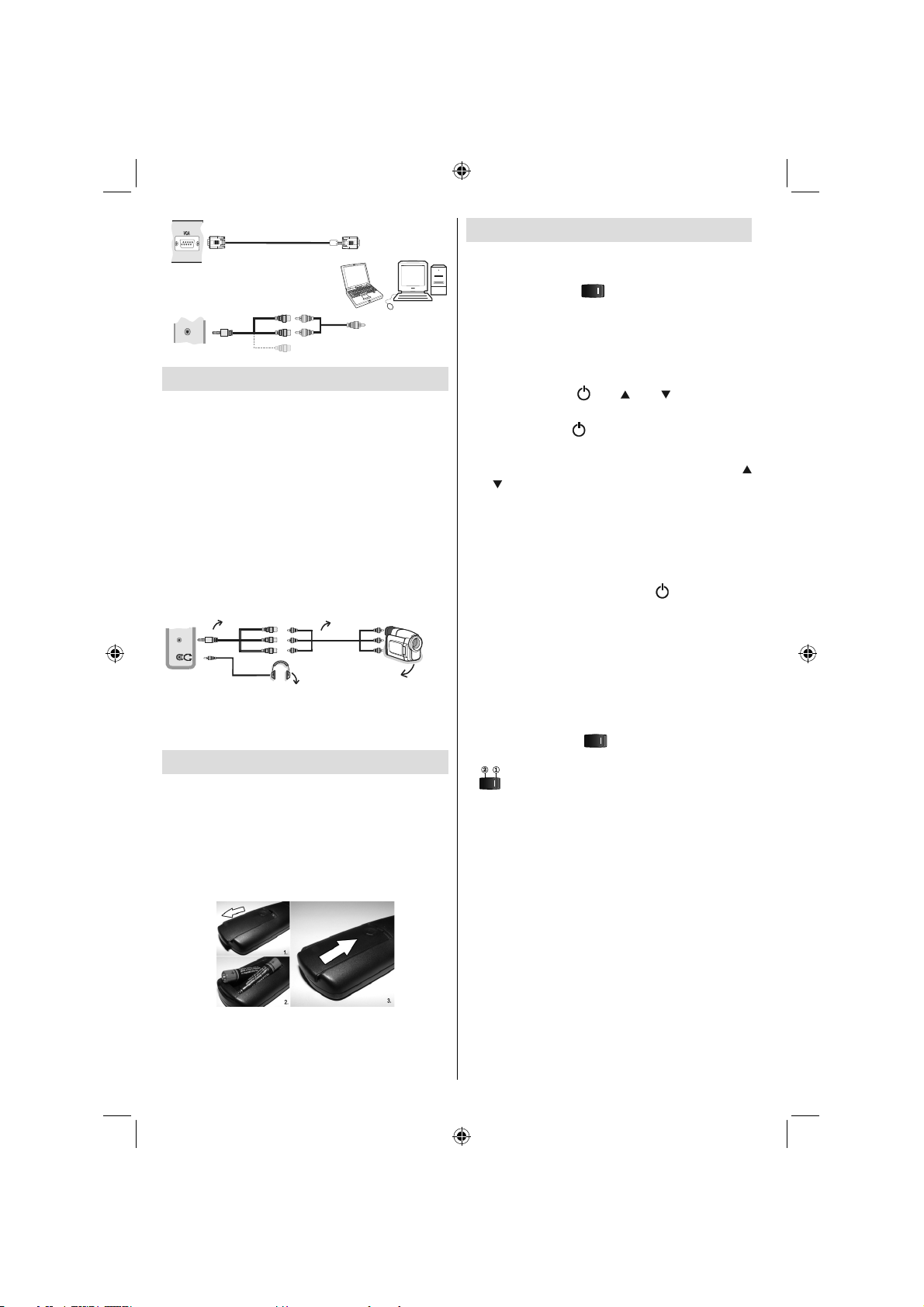
PC RGB kabl
(nije isporučen)
PC-ulaz
(Pozadi)
Bočni AV ulaz
.
SIDE AV
Bočni video/audio
kabla za povezivanje
(isporučen)
PC audio kabl
(Nije isporučen)
Ili
Upotreba bočnih AV konektora
Raznu opcionu opremu možete povezati na vaš LCD
televizor korišćenjem bočnih konektora na njemu.
Za povezivanje videokamere ili foto-aparata, treba •
da koristite AV konektor (bočno). Da biste to uradili,
morate da koristite isporučeni video/audio kabl za
povezivanje. Prvo priključite jednostruki konektor
kabla na AV IN konektor televizora (bočno).
Zatim umetnite konektore kabla foto-aparata (nije
isporučen) u deo video/audio kabla za povezivanje
sa više konektora. Boje povezanih konektora treba
da se poklapaju. Pogledajte donju sliku.
Nakon toga treba da pređete na • Bočni AV izvor. Za
više informacija, pogledajte deo Izbor ulaza.
AV kabl za povezivanje
(isporučen)
SIDE AV
Slušalice
AV kabl
(nije isporučen)
Foto-aparat
Da biste slušali zvuk televizora preko slušalica, treba •
da povežete slušalice na televizor preko konektora za
SLUŠALICE, kao što je pokazano iznad.
Daljinski upravljač
Stavljanje baterija
Uklonite poklopac prostora za baterije koji se nalazi •
na zadnjem delu upravljača tako što ćete ga pažljivo
povući unazad od naznačenog mesta.
Umetnite dve AAA/R3 ili ekvivalentne baterije. •
Obratite pažnju na polaritet (+/-) baterija kada ih
ubacujete, a zatim zatvorite poklopac.
Uključivanje / isključivanje
Uključivanje TV aparata
Priključite napojni kabl na 220-240V AC 50 Hz.
Promenite taster “•
desnoj strani ispod ekrana u poziciju “|”, da biste
uključili TV. Pale se svetleće diode za režim
pripravnosti.
Da biste uključili televizor iz režima pripravnosti, •
uradite sledeće:
Pritisnite dugme “•
dugme na daljinskom upravljaču.
Pritisnite dugme “•
Televizor će se uključiti.•
Napomena: Ako uključite TV preko dugmeta CH
/ CH na daljinskom upravljaču ili na TV-uređaju,
uključiće se poslednji gledani program.
TV aparat će se uključiti na svaki od ovih načina.
Da biste prebacili televizor u režim
pripravnosti
Da biste prebacili televizor u režim pripravnosti
niskog napajanja pritisnite dugme “
upravljaču ili na desnoj strani televizora.
Napomena: Kada je TV aparat prebačen u režim
pripravnosti, svetleća dioda za režim pripravnosti
može da trepće kako bi ukazala da su aktivne
funkcije kao što su Pretraživanje u režimu pripravnosti
(Standby Search), Preuzimanje preko etra (Over Air
Download) ili Tajmer (Timer).
Da biste isključili televizor
Promenite dugme “• ” koje se nalazi na donjoj
desnoj strani ispod ekrana, na poziciju 2 kao na slici
“
”, da biste izolirali TV od strujnog kola; LED se
gasi.
Ukoliko se televizor neć e koristiti duže vreme, npr. za •
vreme godišnjeg odmora, izvucite kabl za napajanje
iz strujne utičnice.
” koji se nalazi na donjoj
”, CH / CH ili numeričko
” ili +/- na televizoru.
” na daljinskom
Napomena: Izvadite bateriju iz daljinskog upravljača
kada se neće koristiti duže vreme. U suprotnom može
doći do oštećenja usled curenja baterija. Daljinski
domet je oko 7m/23ft.
Srpski - 94 -
E03_MB60_[SS]_1910UK_IDTV_TC_PVR_NICKEL16_24942LED_YPBPR_ROCKER_10073166_50198481.indd 13E03_MB60_[SS]_1910UK_IDTV_TC_PVR_NICKEL16_24942LED_YPBPR_ROCKER_10073166_50198481.indd 13 01.08.2011 14:57:3701.08.2011 14:57:37
Page 15

Biranje ulaza
Kada povežete spoljne sisteme na Vaš TV aparat,
možete vršiti prebacivanje na razne ulazne izvore. Za
direktno menjanje izvora, pritisnite dugme “SOURCE”
na vašem daljinskom upravljaču.
Osnovne operacije
Vašim TV aparatom možete rukovati putem
daljinskog upravljača, kao i dugmadima na
uređaju.
Rukovanje dugmadima na TV aparatu
Glavni OSD meni se ne može prikazati putem
komandnih tastera. Dugmad “+/-” je standardno
namenjena za pojačanje/utišavanje zvuka. Čak i
ako podesite druge funkcije za ovu dugmad, “+/-” će
ponovo raditi standardno nakon izvesnog vremena.
Podešavanje jačine zvuka
Pritisnite jednom dugme “• P/V/AV”, a zatim upotrebite
dugmad “+/-” za povećanje ili smanjenje jačine
zvuka, a na ekranu će biti prikazana skala jačine
zvuka (klizač). Dok je televizor uključen, dugme
+/- se može koristiti za pojačavanje i utišavanje
zvuka.
Biranje programa
Ako želite da menjate kanale, pritisnite jednom •
dugme “P/V/AV”, a zatim upotrebite dugmad “+/-”.
Pritisnite dugme “+/-” da biste odabrali naredni ili
prethodni program.
AV režim
Dugme “• P/V/AV” držite pritisnuto nekoliko sekundi i
prikazaće se OSD meni izvora.
Rukovanje daljinskim upravljačem
Daljinski upravljač Vašeg TV aparata je dizajniran •
za upravljanje svim funkcijama odabranog modela.
Funkcije će biti opisane prema sistemu menija Vašeg
TV aparata.
Srpski - 95 -
Podešavanje jačine zvuka
Pritisnite dugme “V+”, da biste povećali jačinu •
zvuka. Pritisnite dugme “V -” da biste smanjili jačinu
zvuka. Na ekranu će se prikazati skala jačine zvuka
(klizač).
Biranje programa (prethodni ili sledeći
program)
Pritisnite dugme “CH• ” da biste odabrali predhodni
program.
Pritisnite dugme “CH•
program.
” da biste odabrali sledeći
Biranje programa (direktni pristup)
Pritisnite numeričke tastere na daljinskom upravljaču, •
da biste birali programe između 0 i 9. TV će preći
na izabrani program. Pritiskajte numeričke tastere
za promenu programa. Kada istekne vreme za
pritiskanje drugog numeričkog tastera, prikazaće
se samo programska cifra prvog pritisnutog tastera.
Pritiskajte direktno na programski broj da bi ponovo
odabrali programe sa jednocifrenim brojem.
Prikazivanje elektronskog
programskog vodiča (EPG)
Možete prikazati elektronski programski vodič (EPG)
da biste videli informacije o dostupnim programima.
Da biste prikazali EPG meni, pritisnite dugme EPG
na daljinskom upravljaču.
Pritisnite dugme “•
kanale.
Pritisnite dugme “•
programa.
EPG meni prikazuje dostupne informacije o svim •
kanalima.
Imajte u vidu da se informacije o događajima ažuriraju •
automatski. Ako ne postoje informacije o događajima
za kanal, EPG se prikazuje sa prazninama.
Gore/Dole/Levo/Desno: Upravljanje.
OK (opcije): pregledi/snimci ili postavke tajmera za
buduće programe.
INFO (detalji o događaju): Detaljno prikazuje
programe.
”/“ ” da biste se kretali kroz
”/“ ” da biste se kretali kroz listu
E03_MB60_[SS]_1910UK_IDTV_TC_PVR_NICKEL16_24942LED_YPBPR_ROCKER_10073166_50198481.indd 14E03_MB60_[SS]_1910UK_IDTV_TC_PVR_NICKEL16_24942LED_YPBPR_ROCKER_10073166_50198481.indd 14 01.08.2011 14:57:3801.08.2011 14:57:38
Page 16

Zeleno dugme Biće izlistan raspored programa
Žuto dugme: Prikazuje EPG podatke u skladu sa
vremenskim rasporedom
Plavo dugme (Filter): Prikazuje opcije fi ltriranja.
(SNIMAJ): TV će početi da snima izabrani
progam. Možete pritisnuti ponovo da biste zaustavili
snimanje.
Gore/Dole/Levo/Desno: Upravljanje.
Crveno dugme (prethodni vremenski interval):
Prikazuje programe od prethodnog vremenskog
intervala.
Zeleno dugme (naredni vremenski interval):
prikazuje programe za sledeći vremenski interval.
Žuto dugme (Prethodni dan): Prikazuje programe
od prethodnog dana.
Plavo dugme (Sledeći dan): Prikazuje programe
za sledeći dan.
Numerički tasteri (skok): Ide direktno na željeni
kanal preko numeričkih tastera.
OK (opcije): pregledi/snimci ili postavke tajmera za
buduće programe.
Dugme za tekst (Filter): Prikazuje opcije fi ltriranja.
INFO (detalji): Detaljno prikazuje programe.
(SNIMAJ): TV će početi da snima izabrani
progam. Možete pritisnuti ponovo da biste zaustavili
snimanje.
Žuto dugme (Uvećanje): Proširuje informacije o
programu.
Plavo dugme (Filter): Prikazuje opcije fi ltriranja.
INFO (detalji): Detaljno prikazuje programe.
Numerički tasteri (skok): Ide direktno na željeni
kanal preko numeričkih tastera.
OK (opcije): pregledi/snimci ili postavke tajmera za
buduće programe.
Tekst (Pretraga): Prikazuje meni “Pretraživanje
vodiča”.
SUBTTL: Pritisnite dugme SUBTITLE da biste otvorili
meni za izbor žanra. Pomoću ove funkcije možete
pretražiti bazu podataka programskog vodiča u
skladu sa izabranim žanrom. Pretražuju se informacije
koje su dostupne u programskom vodiču, a rezultati
koji zadovoljavaju vaše kriterijume će se pojaviti u
spisku.
RAZMENA (Sada) : Prikazuje trenutni program.
Snimanje preko EPG ekrana
VAŽNO: Za snimanje programa, trebalo bi da prvo
povežete USB disk na TV aparat dok je TV aparat
isključen. Tada bi trebalo da uključite televizor da
biste omogućili opciju snimanja. U suprotnom, opcija
snimanja necìe biti dostupna.
(SNIMAJ): TV će početi da snima izabrani
progam. Možete pritisnuti ponovo da biste zaustavili
snimanje.
Napomena: Prebacivanje na drugog emitera ili izvor
nije dostupno u toku snimanja.
/ : Strana levo / Strana desno.
Programske opcije
U EPG meniju pritisnite dugme OK da biste ušli u meni
„Opcije događaja“ (Event Options).
Izaberite kanal
U EPG meniju, koristite ovu opciju za prelazak na
izabrani kanal.
Snimi / obriši tajmer snimanja
VAŽNO: Za snimanje programa, trebalo bi da prvo
povežete USB disk na TV aparat dok je TV aparat
Crveno dugme (Prethodni dan): Prikazuje programe
od prethodnog dana.
Zeleno dugme (Sledeći dan): Prikazuje programe
za sledeći dan.
Srpski - 96 -
E03_MB60_[SS]_1910UK_IDTV_TC_PVR_NICKEL16_24942LED_YPBPR_ROCKER_10073166_50198481.indd 15E03_MB60_[SS]_1910UK_IDTV_TC_PVR_NICKEL16_24942LED_YPBPR_ROCKER_10073166_50198481.indd 15 01.08.2011 14:57:3801.08.2011 14:57:38
isključen. Tada bi trebalo da uključite televizor da
biste omogućili opciju snimanja. U suprotnom, opcija
snimanja neće biti dostupna.
Page 17

Nakon što ste izabrali program u EPG meniju, •
pritisnite dugme OK i ekran Opcija će biti prikazan.
Izaberite opciju “Snimi” i pritisnite dugme OK. Nakon
ove operacije, snimanje će biti podešeno za izabrani
program.
Da biste otkazali vecì podešeno snimanje, obeležite •
taj program i pritisnite dugme OK i izaberite opciju
“Izbriši Rec.“ Tajmer Snimanje će biti otkazano.
Napomena: Ne možete da se prebacite na bilo
koji drugi kanal ili izvor dok je aktivno snimanje na
trenutnom kanalu.
Podesi Tajmer / Izbriši tajmer
Nakon što ste izabrali program u EPG meniju, pritisnite
dugme OK i ekran Opcija će biti prikazan. Izaberite
opciju “Postavi tajmer za događaj” i pritisnite dugme
OK. Možete podesiti tajmer za buduće programe.
Da biste otkazali vecì podešen podsetnik, obeležite taj
program i pritisnite dugme OK. Zatim izaberite opciju
„Izbriši tajmer“. Tajmer će biti otkazan.
Napomena: Nije moguć e snimanje ili podešavanje
tajmera za dva ili više pojedinačnih događaja u istom
vremenskom intervalu.
Prva instalacija
VAŽNO: Uverite se da je antena ili kablovska
povezana pre uključivanja televizora radi prve
instalacije.
Kada se TV aparat prvi put uključi, čarobnjak za •
instalaciju će vas provesti kroz taj proces. Prvo se
prikazuje ekran za izbor jezika:
Pritiskom na dugme “• ” ili “ ” izaberite zemlju
koju želite da podesite i pritisnite dugme “ ” da
označite opciju Teletext Language (Jezik teleteksta).
Pritiskom na dugme “ ” ili “ ” odaberite Jezik
teleteksta.
Pritisnite dugme “•
Tada će biti označena opcija Scan Encrypted
(Skeniranje zaštićenih). Opciju Skeniranje zaštićenih
možete postaviti na Da ako želite da seknirate
zaštićene stanice. Nakon toga izaberite željeni jezik
teleteksta.
Pritisnite dugme OK na daljinskom upravljaču da •
biste nastavili i na ekranu će se prikazati sledeća
poruka:
” kada podesite Jezik teleteksta.
Da biste odabrali neku opciju kao „Da“ ili „Ne“,
označite stavku pomoću dugmeta “ ” ili “ ” i pritisnite
dugme OK.
Nakon toga, na ekranu će se prikazati sledeća OSD
poruka:
Upotrebite “• ” ili “ ” dugme da biste izabrali svoj
jezik i pritisnite dugme OK da potvrdite izabrani
jezik i nastavite.
Nakon izbora jezika pojavljuje se ekran “Welcome!” •
(Dobrodošli!), koji traži da podesite opcije Country
(Zemlja), Teletext Language (Jezik teleteksta) i Scan
Encrypted (Skeniranje zaštićenih).
Srpski - 97 -
E03_MB60_[SS]_1910UK_IDTV_TC_PVR_NICKEL16_24942LED_YPBPR_ROCKER_10073166_50198481.indd 16E03_MB60_[SS]_1910UK_IDTV_TC_PVR_NICKEL16_24942LED_YPBPR_ROCKER_10073166_50198481.indd 16 01.08.2011 14:57:3801.08.2011 14:57:38
Ukoliko izaberete opciju CABLE (kablovska), biće
prikazan sledeći ekran:
Page 18

U ovom ekranu možete da izaberete frekventne
opsege. Da biste obeležili linije koje vidite, koristite
dugme “ ” ili “ ”. Frekventni opseg možete uneti
i ručno, putem numeričkih tastera na daljinskom
upravljaču. Unesite početnu i krajnju frekvenciju
po želji putem numeričkih tastera na daljinskom
upravljaču. Nakon ove operacije, možete da podesite
Search Step (Korak pretraživanja) od 8000 kHz ili
1000 kHz. Ako izaberete 1000 kHz, televizor će vršiti
detaljnije pretraživanje. Trajanje pretraživanja će biti
duže. Kada završite, pritisnite dugme OK da biste
započeli automatsku pretragu.
Ako u meniju za tip pretraživanja izaberete opciju
AERIAL (ANTENA), televizor će tražiti digitalne
zemaljska TV emitovanja:
Napomena: Možete da pritisnete dugme MENU
(MENI) za otkazivanje.
Kada se memorišu sve stanice, na ekranu će se •
prikazati lista kanala. Ako želite da sortirate kanale
prema LCN-u, izaberite “Da”, a zatim pritisnite
“OK”.
Pritisnite dugme OK da uklonite listu kanala i gledate •
televiziju.
Instalacija
Pritisnite dugme MENI na daljinskom upravljaču i
izaberite opciju Instalacija korišćenjem dugmeta “
” ili “ ”. Pritisnite dugme OK i prikazaće se sledeći
ekran menija.
Pritiskanjem dugmadi “ ”/” ” odaberite Automatic
Channel Scan (Automatsko pretraživanje kanala),
a zatim pritisnite dugme OK. Prikazaće se opcije
automatskog pretraživanja kanala. Možete da
izeberite opcije koristeći dugmad “ ”/” ” i OK.
Rad sa menijem za automatsko
pretraživanje (ponovno podešavanje)
kanala
Digitalna antena: Pretražuje i memoriše DVB
stanice.
Digitalni kabl: Pretražuje i memoriše kablovske
DVB stanice.
Analogno: Pretražuje i memoriše analogne stanice.
Digitalna antena i analogna: Pretražuje i memoriše
i analogne i DVB stanice.
Digitalni kabl i analogni: Pretražuje i memoriše i
analogne i kablovkse DVB stanice.
Kadgod izaberete automatsko pretraživanje i •
pritisnete dugme OK, na ekranu će se pojaviti ekran
za potvrdu. Da biste započeli proces instalacije
izaberite Yes (Da), da otkažete izaberite No (Ne) ili
upotrebite dugme “
Nakon podešavanja i potvrde automatskog •
pretraživanja kanala, proces instalacije će početi,
a traka napredovanja će pokazivati napredak. Za
otkazivanje ovog procesa pritisnite dugme MENU
(MENI). U tom slučaju pronađeni kanali neće biti
memorisani.
” ili “ ” i dugme OK.
Srpski - 98 -
E03_MB60_[SS]_1910UK_IDTV_TC_PVR_NICKEL16_24942LED_YPBPR_ROCKER_10073166_50198481.indd 17E03_MB60_[SS]_1910UK_IDTV_TC_PVR_NICKEL16_24942LED_YPBPR_ROCKER_10073166_50198481.indd 17 01.08.2011 14:57:3901.08.2011 14:57:39
Page 19

Ručno traženje stanica
SAVET: Ova funkcija se može koristiti za direktan
unos emitera programa.
Izaberite opciju Ručno pretraživanje kanala iz menija •
za instalaciju koristeći dugme “
Prikazaće se ekran opcija za ručno pretraživanje.
Izaberite željeni tip pretraživanja pomoću dugmeta •
“ ” ili “ ”. Opcije ručnog pretraživanja će se
promeniti u skladu sa tim. Pritisnite dugme “ ”/“
” da biste označili stavku, a zatim prtisnite dugme “
” ili “ ” da podesite opciju. Možete da pritisnete
dugme MENU (MENI) za otkazivanje.
Ručno pretraživanje kanala digitalne
antene
Kod ručne pretrage kanala, broj multipleksa ili frekvencija
se unose ručno i traže se kanali samo za taj multipleks
ili frekvenciju. Nakon što se kao tip pretraživanja izabere
opcija digitalna antena, možete da unesete broj multipleksa
ili frekvencije pomoću numeričkih tastera, a zatim pritisnite
dugme OK za pretragu.
Ručno pretraživanje kanala digitalnog
kabla
”/“ ” i dugme OK.
Ručno pretraživanje analognih kanala
Ako se kao tip pretraživanja izabere analogni, pritisnite
dugme “ ”/“ ” da biste označili stavku, a zatim
pritisnite dugme “ ” ili “ ” da podesite opciju.
Broj kanala ili frekvencije unesite pomoću numeričkih
tastera. Zatim pritisnite dugme OK za pretragu. Kada
se kanal locira, memorisaće se svi novi kanali koji se
ne nalaze na listi.
Analogno fi no podešavanje
Izaberite opciju Analog Fine Tune (Analogno fi no •
podešavanje) iz menija za instalaciju koristeći “
”/“ ” dugme i dugme OK. Prikazaće se ekran za
analogno fi no podešavanje. Opcija analognog fi nog
podešavanja neće biti dostupna ako ne postoje
memorisani analogni kanali, digitalni kanali i spoljni
izvori.
Pritisnite dugme OK za nastavak: Pritiskom na •
dugme “
završite, ponovo pritisnite dugme OK.
” ili “ ” odaberite Fino podešavanje. Kada
Skeniranje mrežnih kanala
Izaberite opciju Pretraživanje mrežnih kanala iz
menija za instalaciju koristeći dugme “ ”/“ ” i dugme
OK. Ekran izbora Skeniranje mrežnih kanala će biti
prikazan Izaberite Digitalna antena ili Digitalni kabl
i pritisnite OK da produžite. Bićete upitani sledeće
Izaberite YES (DA) za dalje ili Ne za otkazivanje.
Ukoliko počnete skeniranje Digitalne antene, započeće
automatsko skeniranje. Možete da pritisnete dugme
U ručnom pretraživanju možete da unesete opcije za
frekvenciju, modulaciju, stopu simbola i pretraživanje
mrežnih kanala. Nakon izbora Digitalni kabl tip
pretraživanja, možete da podesite željene opcije i
pritisnite OK da biste pretraživali.
Srpski - 99 -
E03_MB60_[SS]_1910UK_IDTV_TC_PVR_NICKEL16_24942LED_YPBPR_ROCKER_10073166_50198481.indd 18E03_MB60_[SS]_1910UK_IDTV_TC_PVR_NICKEL16_24942LED_YPBPR_ROCKER_10073166_50198481.indd 18 01.08.2011 14:57:3901.08.2011 14:57:39
MENU (MENI) za otkazivanje.
Ukoliko započnete proces skeniranja Digitlnog kabla,
pokazat će se sledeći ekran.
Page 20

U ovom ekranu možete da izaberete frekventne
opsege. Da biste obeležili linije koje vidite, koristite
dugme“ ” ili “ ”. Frekventni opseg možete uneti
i ručno, putem numeričkih tastera na daljinskom
upravljaču. Unesite početnu i krajnju frekvenciju
po želji putem numeričkih tastera na daljinskom
upravljaču. Nakon ove operacije, možete da podesite
Search Step (Korak pretraživanja) od 8000 kHz ili
1000 kHz. Ako izaberete 1000 kHz, televizor će vršiti
detaljnije pretraživanje. Trajanje pretraživanja će biti
duže. Kada završite, pritisnite dugme OK da biste
započeli automatsku pretragu. Ekran automatske
pretrage cìe biti prikazan u toku procesa.
Napomena: Ukoliko izaberete prošireni jaz između
početne i zaustavne stope frekvencije, automatska
pretraga cìe trajati duže.
Brisanje liste usluga (Clear Service List) (*)
(*) Ovo podešenje je vidljivo samo kada je opcija
Zemlja (Country) postavljena na Dansku (Denmark),
Švedsku (Sweden), Norvešku (Norway) ili Finsku
(Finland).
Upotrebite ovo podešenje za brisanje memorisanih
kanala. Pritisnite dugme “
tačku Brisanje servisne liste (Clear Service List), a
zatim pritisnite OK. Na ekranu će se prikazati sledeći
OSD:
Izaberite DA (YES) i pritisnite OK ili izaberite NO i
pritisnite OK da otkažete.
” ili “ ”, da biste odabrali
Srpski - 100 -
Upravljanje stanicama: Lista
kanala
Televizor sortira sve memorisane stanice u listi
kanala. U ovoj listi kanala možete da vršite izmene,
da podešavate omiljene kanale ili da aktivirate stanice
koje treba da se prikažu koristeći opcije liste kanala.
Pritisnite dugme MENI da biste prikazali glavni meni. •
Izaberite stavku Lista kanala pomoću dugmeta “
” ili “ ”. Pritisnite dugme OK da prikažete sadržaje
menija.
Izaberite stavku Uredi listu kanala da biste upravljali
svim memorisanim kanalima. Pomoću dugmadi “
”/“ ” i dugmeta OK izaberite stavku “Uredi listu
kanala”.
Rad sa listom kanala
Pritisnite dugme “• ” ili “ ” da biste odabrali kanal
koji želite obraditi. Pritisnite dugme “ ” ili “ ” da
biste izabrali funkciju menija liste kanala.
Koristite dugmad CH•
na gore ili na dole.
Pritisnite PLAVO dugme da prikažete opcije •
fi ltriranja.
Pritisnite dugme MENU (MENI) za izlaz.•
Premeštanje kanala
Prvo izaberite kanal koji želite. U listi kanala izaberite •
„opciju“ Move (Premesti) i pritisnite dugme OK.
Prikazaće se ekran za uređivanje broja. Unesite •
željeni broj kanala putem numeričkih tastera na
daljinskom upravljaču. Ukoliko na tom broju već
postoji memorisani kanal, prikazaće se ekran
upozorenja. Ako želite da premestite kanal, izaberite
„Da“ i pritisnite dugme OK.
/CH za pomeranje stranice
E03_MB60_[SS]_1910UK_IDTV_TC_PVR_NICKEL16_24942LED_YPBPR_ROCKER_10073166_50198481.indd 19E03_MB60_[SS]_1910UK_IDTV_TC_PVR_NICKEL16_24942LED_YPBPR_ROCKER_10073166_50198481.indd 19 01.08.2011 14:57:4001.08.2011 14:57:40
Page 21

Pritisnite dugme OK za obradu. Izabrani kanal je •
sada premešten.
Brisanje kanala
Možete da pritisnete ZELENO dugme da označite/
poništite označavanje svih kanala ili ŽUTO dugme da
označite/poništite označavanje jednog kanala.
Izaberite kanal koji želite da obrišete i izaberite opciju •
„Briši“. Pritisnite dugme OK za nastavak.
Pojavljuje se ekran upozorenja. Izaberite DA za •
brisanje ili Ne za otkazivanje. Pritisnite dugme OK
za nastavak.
Promena imena kanala
Izaberite kanal koji želite da preimenujete i •
izaberite opciju „Uredi ime“. Pritisnite dugme OK
za nastavak.
Sada se pritiskom na dugme “•
na prethodni/sledeći znak. Pritiskom na dugme “ ”
ili “ ” zamenjuje se tekući znak, tj. znak „b“ postaje
„a“ kod “ ” i „c“ kod “ ”. Pritiskanjem numeričkih
tastera “0…9” zamenjuje se označeni znak znacima
koji su štampani iznad tastera, jedan po jedan pri
svakom pritiskanju tastera.
Kada završite, pritisnite dugme OK za memorisanje. •
Pritisnite MENU (MENI) za otkazivanje.
” ili “ ” pomerate
Blokada kanala
Možete da pritisnete ZELENO dugme da označite/
poništite označavanje svih kanala ili ŽUTO dugme da
označite/poništite označavanje jednog kanala.
Izaberite kanal koji želite da blokirate i izaberite •
opciju „Blokiraj“. Pritisnite dugme OK za nastavak.
Od vas će se tražiti da unesete PIN za roditeljsku •
kontrolu. Podrazmevani PIN je 0000. Unesite PIN
broj.
Napomena: Ako je opcija Zemlja postavljena
na Francusku, možete da koristite 4725 kao
podrazumevani kod.
Izaberite stavku „Omiljeni“ da biste upravljali listom •
omiljenih programa. Pomoću dugmadi “ ”/“ ” i
dugmeta OK izaberite stavku „Omiljeni“.
Razne kanale možete podesiti kao omiljene, usled •
čega će se kretanje odvijati samo u omiljenim
kanalima.
Izaberite kanal pomoću dugmadi “• ” ili “ ”.
Pritisnite dugme OK da biste izabrani kanal dodali
na listu omiljenih. Ponovo pritisnite dugme OK za
uklanjanje.
Funkcije dugmadi
OK:• Dodaje/uklanja stanicu.
ŽUTO: • Označava/poništava označavanje kanala.
ZELENO: • Označava/poništava označavanje svih
kanala.
PLAVA: • Prikazuje opcije fi ltriranja.
Upravljanje stanicama: Sortiranje
liste kanala
Možete da izaberete programe koji će biti navedeni
u listi kanala. Da biste prikazali određene tipove
programa, trebalo bi da koristite opciju liste aktivnih
kanala.
Izaberite listu aktivnih kanala sa menija liste kanala
pomoću dugmeta “
nastavak.
” ili “ ”. Pritisnite dugme OK za
Pritisnite dugme OK kada željeni kanal bude •
označen da biste blokirali/deblokirali kanal. Uz
izabrane kanal se prikazuje simbol brave.
Upravljanje stanicama: Omiljeni
Možete da kreirate listu omiljenih programa.
Pritisnite dugme MENI da biste prikazali glavni meni. •
Izaberite stavku Lista kanala pomoću dugmeta “
” ili “ ”. Pritisnite dugme OK da prikažete sadržaje
menija.
Srpski - 101 -
E03_MB60_[SS]_1910UK_IDTV_TC_PVR_NICKEL16_24942LED_YPBPR_ROCKER_10073166_50198481.indd 20E03_MB60_[SS]_1910UK_IDTV_TC_PVR_NICKEL16_24942LED_YPBPR_ROCKER_10073166_50198481.indd 20 01.08.2011 14:57:4101.08.2011 14:57:41
Sa liste možete da izaberete opciju za tip programa
pomoću dugmadi “ ”/“ ” i OK.
Page 22

Informacije na ekranu
Dugme INFO možete pritisnuti da biste prikazali
informacije na ekranu. Detaljne informacije o stanici
i trenutnom programu prikazuju se na traci sa
informacijama.
Traka sa informacijama daje informacije o odabranom
kanalu i o programima na njemu. Prikazuje se ime
kanala zajedno sa njegovim brojem u listi kanala.
Savet: Ne emituju svi kanali podatke o programu. Ako
ime i vreme programa nisu dostupni, biće prikazan
okvir za informacije sa praznim mestima.
Ako je odabrani kanal blokiran, morate da unesete
tačan četvorocifreni ključ da biste gledali kanal
(podrazumevani ključ je 0000). Na ekranu će se
prikazati “Unesite PIN”.
Napomena: Ako je opcija Zemlja postavljena
na Francusku, možete da koristite 4725 kao
podrazumevani kod.
Reprodukovanje medija pomoću
pregledača medija
Ako se USB memorija ne prepozna nakon uključivanja/
isključivanja ili prve instalacije, izvadite USB uređaj
i uključite/isključite televizor. Ponovo umetnite USB
uređaj.
Da prikažete prozor Pregledač medija, pritisnite
dugme “MENI” na daljinskom upravljaču, a zatim
izaberite Pregledač medija pomoću dugmeta “
”. Pritisnite dugme OK za nastavak. Prikazaće meni
sa opcijama za pregledač medija.
Takođe, kada priključite USB uređaje, automatski
će se prikazati sledeći ekran pregledača medija:
” ili “
Gledanje video zapisa preko USB-a
Ako u glavnim opcijama izaberete „Videos“ (video
zapisi), fi ltriraće se postojeće video datoteke i prikazati
na ovom ekranu. Možete da koristite dugme “ ” ili “ ”
da biste izabrali video datoteku, a zatim pritisnite OK
da reprodukujete video zapis. Ako izaberete datoteku
titlova i pritisnete dugme OK, možete selektujete ili
deselektujete tu datoteku titlova. Sledeći meni će biti
prikazan prilikom reprodukovanja video datoteke:
Skoči (Numerički tasteri): TV ć e skočiti na datoteku
koja počinje slovom koje ste uneli putem numeričkih
tastera na vašem daljinskom upravljaču .
Reprodukuj ovo (dugme OK) : Reprodukuje
izabranu datoteku.
Gore/Dole Upravljanje.
Đåïđодукцč¼à (
medijske datoteke počev od izabrane.
Lang (Pregled reprodukcije): Prikazuje izabrane
datoteke u malom ekranu za pregled.
CRVENO dugme: Sortira datoteke po imenu.
ŽUTO dugme: Menja stil prikaza.
ZELENO dugme Aktivira Petlja/Mešano funkcije.
PLAVO dugme: Menja tip medija.
dugme) : Reprodukuje sve
Reprodukcija ( dugme): Pokreće reprodukciju
videa.
dugme): Prekida reprodukciju videa.
Stop (
Pauza (
Premotavanje natrag (
unazad.
Možete da reprodukujete muziku, slike i video
datoteke sa priključene USB memorijske kartice.
Pomoću dugmeta “ ” ili “ ” izaberite Videos
(video zapisi), Photos (fotografi je), Music (muzika),
Recording Library (biblioteka snimaka) ili Settings
(postavke).
Srpski - 102 -
E03_MB60_[SS]_1910UK_IDTV_TC_PVR_NICKEL16_24942LED_YPBPR_ROCKER_10073166_50198481.indd 21E03_MB60_[SS]_1910UK_IDTV_TC_PVR_NICKEL16_24942LED_YPBPR_ROCKER_10073166_50198481.indd 21 01.08.2011 14:57:4201.08.2011 14:57:42
Premotavanje unapred ( dugme): Premotava
unapred.
Titl/Zvuk (LANG. dugme): Podešava titl/zvuk.
Skoči (ZELENO dugme): Skače na vremensku poziciju.
Koristite numeričke tastere da unesete željeno vreme i
ponovo pritisnite ZELENI taster za nastavak.
dugme): Pauzira reprodukciju videa.
dugme): Premotava
Page 23
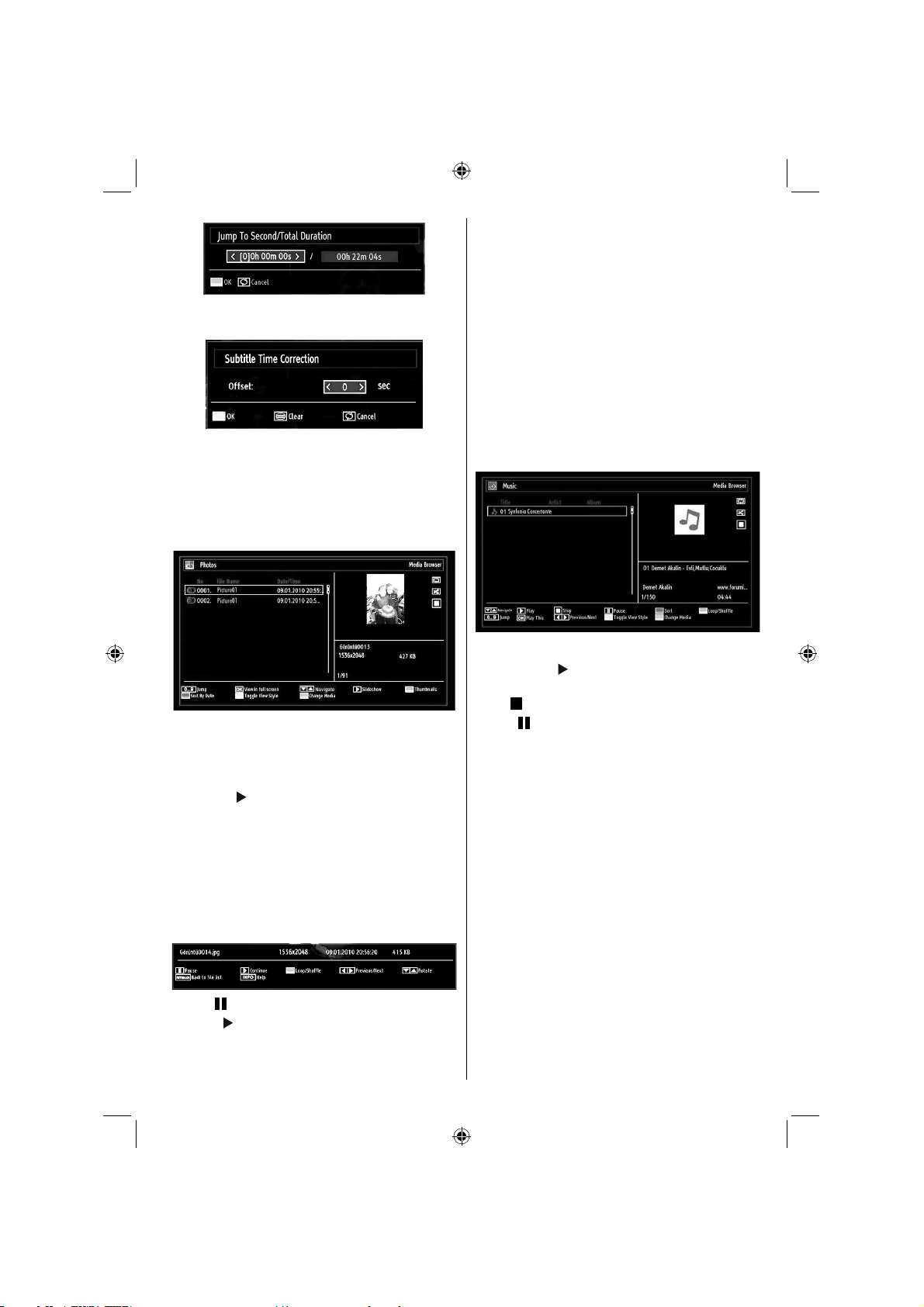
Žuto: Otvara meni za korekciju vremena titlova.
Pritisnite dugme SWAP (zameni) da biste prešli na
prethodni meni.
Gledanje fotografi ja preko USB-a
Ako u glavnim opcijama izaberete „Photos“
(Fotografi je), fi ltriraće se postojeće slikovne datoteke
i prikazati na ovom ekranu.
Skoči (numerički tasteri) : Preskoči do izabrane
datoteke korištenjem numeričkih dugmadi.
OK: Prikazuje izabranu sliku na celom ekranu.
Gore/Dole: Upravljanje.
Slajd šou ( dugme) : Pokreće slajd šou sa svim
slikama.
ZELENO dugme: Prikazuje slike kao umanjene
sličice.
CRVENO dugme: Sortira datoteke po datumu.
ŽUTO dugme: Menja stil prikaza.
PLAVO dugme: Menja tip medija.
Opcije za slajd šou
Pauza ( dugme): Pauzira slajd šou.
Nastavi (
Petlja/Mešano (ZELENO dugme): Pritisnite
da onemogućite petlju. Pritisnite još jednom da
dugme): Nastavlja slajd šou.
onemogućite obe opcije - petlju i mešanje. Pritisnite
još jednom da omogućite samo „Mešano“. Pritisnite
ponovo da omogućite obe opcije. Onemogućene
funkcije možete prepoznati po promeni njihovih
ikonica.
Prethodno/Sledeće (Dugmad za levo/desno) :
Skače na prethodnu ili sledeću datoteku slajd šoua.
Rotiraj (dugmad za program gore/Dole): Rotira sliku
pomoću dugmadi za gore/dole.
POVRATAK: Povratak na listu datoteka.
INFO: Prikazuje ekran pomoći.
Puštanje muzike preko USB-a
Ako u glavnim opcijama izaberete „Music“ (Muzika),
fi ltriraće se postojeće audio datoteke i prikazati na
ovom ekranu.
Gore/Dole: Upravljanje.
Reprodukcija (
datoteke počev od izabrane.
Stop (
Pauza (
CRVENO: Sortira datoteke po naslovu, izvođaču ili
albumu.
Petlja/Mešano (ZELENO dugme): Pritisnite
da onemogućite petlju. Pritisnite još jednom da
onemogućite obe opcije - petlju i mešanje. Pritisnite
još jednom da omogućite samo „Mešano“. Pritisnite
ponovo da omogućite obe opcije. Onemogućene
funkcije možete prepoznati po promeni njihovih
ikonica.
0..9 (Numerički tasteri): TV ć e skočiti na datoteku
koja počinje slovom koje ste uneli putem numeričkih
tastera na vašem daljinskom upravljaču .
Reprodukuj ovo (dugme OK): Reprodukuje izabranu
datoteku.
Prethodno/Sledeće (Dugmad za levo/desno): Skače
na prethodnu ili sledeću datoteku za reprodukciju.
ŽUTO: Menja stil prikaza.
PLAVO: Menja tip medija.
dugme): Reprodukuje sve medijske
dugme): Zaustavlja reprodukciju.
dugme): Pauzira izabranu reprodukciju.
Srpski - 103 -
E03_MB60_[SS]_1910UK_IDTV_TC_PVR_NICKEL16_24942LED_YPBPR_ROCKER_10073166_50198481.indd 22E03_MB60_[SS]_1910UK_IDTV_TC_PVR_NICKEL16_24942LED_YPBPR_ROCKER_10073166_50198481.indd 22 01.08.2011 14:57:4201.08.2011 14:57:42
Page 24

Biblioteka snimaka
VAŽNO: Za prikaz biblioteke snimaka, trebalo bi da
prvo povežete USB disk na TV aparat dok je TV aparat
isključen. Tada bi trebalo da uključite televizor da
biste omogućili opciju snimanja. U suprotnom, opcija
snimanja neće biti dostupna.
Da biste prikazali listu snimaka, izaberite “Biblioteka
snimaka” i pritisnite dugme OK. Biblioteka snimaka će
tada biti prikazana sa raspoloživim snimcima.
Svi snimci čuvaju se u listi u biblioteci snimaka.
CRVENO dugme (Briši): Briše izabrani snimak.
ZELENO dugme (Uredi): Pravi izmene na izabranom
snimku.
PLAVO dugme (Sortiraj): Menja redosled snimaka.
Možete da birate iz širokog opsega opcija za
sortiranje.
Dugme OK: Aktivira meni opcija reprodukcije:
• Reprodukuj od početka: Reprodukuje snimak od
početka.
• Nastavi: Nastavlja sa snimkom.
• Reprodukuj od vremenskog perioda: Određuje
vremensku poziciju u snimku za reprodukciju.
Napomena: Pregled glavnog menija i stavki menija
neć e biti dostupan u toku reprodukcije.
(Nastavi): Nastavlja sa snimkom.
INFO (Detalji): Detaljno opisuje programe.
Postavke Pregledača medija
Parametre vašeg pregledača medija možete podesiti
pomoću dijaloga za postavke. Pritisnite dugme “ ”
ili “ ” da biste označili stavku i podesite dugmetom
“ ” ili “ ”.
Stil prikaza: Podešava podrazumevani režim
pregleda.
Brzina reprodukcije muzike FF/FR (brzo
premotavanje unapred/brzo premotavanje unazad):
Podešava brzinu premotavanja/napredovanja
unapred.
Interval slajd šoua: Podešava trajanje intervala
slajd šoua.
Prikaži titl: Aktivira titl.
Položaj titla: Podešava položaj titla: gore ili dole.
Veličina slova u titlu: Menja veličinu slova u titlu
(maks. 54 pt.)
DivX® Registracioni kod: Neke DivX® Video-On-
Demand datoteke zahtevaju registracioni kod, ovaj
kod može biti korišćen za ovu svrhu.
Snimanje sa vremenskim
pomakom
VAŽNO: Za snimanje programa, trebalo bi da prvo
povežete USB disk na TV aparat dok je TV aparat
isključen. Tada bi trebalo da uključite televizor da
biste omogućili opciju snimanja. U suprotnom, opcija
snimanja neće biti dostupna.
Pritisnite dugme „PAUZA“ •
emisiju za prebacivanje u režim pomaka vremena.
U režimu pomaka vremena, program je pauziran •
i istovremeno sačuvan na USB disk (*). Pritisnite
ponovo dugme „REPRODUKCIJA“
biste pogledali pauzirani program od trenutka
zaustavljanja.
Ova reprodukciaj se izvodi u x1 brzini reprodukcije. •
Videćete raspon vremenskog pomaka između
stvarnog i vremenski pomaknutog programa u info
traci.
Koristite •
SLEDEĆE“ (PREVIOUS/NEXT) za kretanje napred
i nazad na reprodukciji vremenskog pomaka. Kada
se dostigne vremenski pomak, napustiće se režim
vremenskog pomaka i vi ćete se vratiti normalnom
gledanju emisije.
Pritisnite dugme „STOP“ •
iz režima vremenskog pomaka.
(*) Trajanje Neprekidnog tajmšift snimanja ovisi od
velićini datoteki vašeg povezanog USB diska i od
zadatog Maksimalni Tajmšifting u meni Podešenja
snimanja. Idite na sekciju „Snimke“ o više informacije
oko podešivanja Maks. Tajmšifting.
Napomena: Prebacivanje na drugog emitera ili
izvor; i pregled glavnog menija nije dostupno u toku
vremenskog pomaka.
/ dugmad „PRETHODNO/
(PAUSE) dok gledate
(PLAY) da
(STOP) da biste izašli
Srpski - 104 -
E03_MB60_[SS]_1910UK_IDTV_TC_PVR_NICKEL16_24942LED_YPBPR_ROCKER_10073166_50198481.indd 23E03_MB60_[SS]_1910UK_IDTV_TC_PVR_NICKEL16_24942LED_YPBPR_ROCKER_10073166_50198481.indd 23 01.08.2011 14:57:4301.08.2011 14:57:43
Page 25

Instant Recording
VAŽNO: Za snimanje programa, trebalo bi da prvo
povežete USB disk na TV aparat dok je TV aparat
isključen. Tada bi trebalo da uključite televizor da
biste omogućili opciju snimanja. U suprotnom, opcija
snimanja neće biti dostupna.
Pritisnite dugme „SNIMAJ“ (RECORD) •
trenutno pokretanje snimanja za vreme gledanja
programa. Na ekranu će se pojaviti sledeća OSD
poruka:
„Record OSD“ će biti prikazan kratak period i trenutni •
događaj će biti snimljen.
Možete da pritisnete dugme „SNIMAJ“ •
(RECORD) na daljinskom upravljaču da biste snimili
sledeći događaj na EPG-u. U ovom slučaju, OSD će
prikazati programirane događaje za snimanje.
za
Gledanje snimljenih programa
U glavnom meniju, koristite dugmad “ ” ili “ ” da
biste izabrali Pregledač menija. Označite stavku
„Biblioteka snimaka“ korišćenjem dugmadi “ ” ili “ ”
i pritisnite OK za unos. Onda će se prikazati Biblioteka
snimaka.
VAŽNO: Za prikaz biblioteke snimaka, trebalo bi da
prvo povežete USB disk na TV aparat dok je TV aparat
isključen. Tada bi trebalo da uključite televizor da
biste omogućili opciju snimanja. U suprotnom, opcija
snimanja neće biti dostupna.
Izaberite snimljenu stavku sa liste (ako je prethodno
snimljena) korišćenjem dugmeta “ ”/“ ”. Pritisnite
dugme OK da prikažete Reprodukuj opcije. Izaberite
opciju koristeći dugmad “ ”/“ ” i OK.
Za otkazivanje trenutnog snimanja pritisnite dugme
„STOP“ (STOP). Biće prikazana sledeća OSD
poruka:
Dostupne opcije reprodukcije:
Reprodukuj od početka: Reprodukuje snimak od •
početka.
Izaberitet Yes (Da) korišćenjem dugmadi “ ” ili “ ” /
OK da biste otkazali trenutno snimanje.
Napomena: Prebacivanje na drugog emitera ili izvor;
i pregled Pregledača menija nije dostupno u toku
snimanja.
Srpski - 105 -
E03_MB60_[SS]_1910UK_IDTV_TC_PVR_NICKEL16_24942LED_YPBPR_ROCKER_10073166_50198481.indd 24E03_MB60_[SS]_1910UK_IDTV_TC_PVR_NICKEL16_24942LED_YPBPR_ROCKER_10073166_50198481.indd 24 01.08.2011 14:57:4301.08.2011 14:57:43
Nastavi: Nastavlja sa snimkom.•
Reprodukuj od vremenskog perioda: Određuje •
vremensku poziciju u snimku za reprodukciju.
Napomena: Pregled glavnog menija i stavki menija
necìe biti dostupan u toku reprodukcije.
Pritisnite dugme „STOP“
reprodukcije i povratak u Biblioteku snimaka.
Sporo unapred.
Ako pritisnete dugme „PAUZA“
gledanja snimljenih programa, funkcija „Sporo
unapred“ će biti dostupna. Možete da
dugme za sporo pomeranje unapred. Uzastopnim
pritiskanjem
pomeranja unapred.
dugmeta se menja brzina sporog
(STOP) za zaustavljanje
(PAUSE) za vreme
koristite
Page 26

Promena dimenzija slike: Formati
slike
Možete menjati proporciju slike (veličinu slike) •
TV aparata za gledanje u različitim režimima
zumiranja.
Pritisnite dugme SCREEN (EKRAN) više puta za •
menjanje dimenzija slike. Dole su navedeni dostupni
režimi zumiranja.
Automatski
Kada je AUTO izabran, proporcija ekrana se podešava
na osnovu informacija koje pruža izabrani izvor (ako
postoji).
Format koji se prikazuje u AUTO režimu je potpuno
nezavistan od WSS informacija koje mogu biti
uključene u signal prenosa ili signal sa spoljnog
uređaja.
Napomena: Auto režim će biti dostupan samo u
HDMI, YPbPr i DTV izvorima.
16:9
Ovo ravnomerno rasteže levu i desnu stranu normalne
slike (odnos širine i visine 4:3), da bi se ispunio široki
ekran.
14:9
Ovo zumira široku sliku (format slike 14:9) do gornje
i donje granice ekrana.
14:9 zum (16:9 Zoom)
Ova opcija zumira na 14:9 sliku.
4:3
Koristite za gledanje normalne slike (proporcija slike
4:3) jer je to njen originalni oblik.
Za slike sa odnosom širine i visine 16:9, koje su •
pritisnute u normalnu sliku (odnos širine i visine
4:3), primenite režim 16: 9, da bi vratili sliku u
normalni oblik.
Titl
Ovo zumira široku sliku (format slike 16:9) sa titlovima
na celom ekranu.
Napomena: Ekran možete da pomerate nagore ili
nadole pritiskanjem dugmeta “ ” / “ ” za vreme
dok je izabrana opcija zumiranje panorama, 14:9
zumiranje, bioskop ili titl.
Srpski - 106 -
E03_MB60_[SS]_1910UK_IDTV_TC_PVR_NICKEL16_24942LED_YPBPR_ROCKER_10073166_50198481.indd 25E03_MB60_[SS]_1910UK_IDTV_TC_PVR_NICKEL16_24942LED_YPBPR_ROCKER_10073166_50198481.indd 25 01.08.2011 14:57:4401.08.2011 14:57:44
Panorama (Panoramic)
Ovo ravnomerno rasteže levu i desnu stranu normalne
slike (format slike 4:3), da bi se ispunio ekran, bez
izazivanja neprirodnog izgleda slike.
Gornja i donja strana slike su malo skraćene.
Page 27

Bioskop
Ovo zumira široku sliku (format slike 16:9) na ceo
ekran.
Konfi gurisanje postavki slike
Možete da koristite različite postavke slike.
Pritisnite dugme „MENI“ i izaberite ikonu za slike
pomoću dugmadi “
biste otvorili meni za podešavanje slike.
Rad sa stavkama menija za postavke slike
Pritisnite dugme “• ” ili “ ” da označite stavku
menija.
Upotrebite dugmad “•
Pritisnite dugme „MENU“ (MENI) za izlaz.•
Stavke menija za postavke slike
Režim: Za potrebe gledanja možete podešavati
odgovarajuću opciju režima. Režim slike se može
podesiti na neku od sledećih opcija: Bioskop, igrice,
dinamički i neutralno.
Kontrast: Podešava vrednosti osvetljenja i
zatamnjenja ekrana.
Svetlina: Podešava vrednost svetline ekrana.
Oštrina: Podešava vrednost oštrine za objekte
prikazane na ekranu.
Boja: Podešava vrednost boje, prilagođavajući
boje.
Nijansa boje: Podešava željeni ton boje.
” ili “ ” Pritisnite dugme OK da
” ili “ ” da podesite stavku.
Srpski - 107 -
Temperatura boje: Podešava željeni ton boje.
Podešenje opcije Hladno daje belim bojama malo
plavkasti akcenat.
Za normalne boje odaberite opciju Normalno.
Podešenje opcije Toplo daje belim bojama malo
crvenkasti akcenat.
Redukcija šuma: Ako je emitovani signal slab i ako
slika ima šumove, koristite opciju Redukcija šuma da
biste redukovali iznos šuma. Redukcija šuma se može
podesiti na neku od sledećih opcija: Niska (Low),
Srednja (Medium), Visoka (High) ili Isključena (Off).
Režim igre: Kada je „Režim igre“ podešen na
„uključeno“, učitaće se određena podešenja za režim
igre koja su optimizovana za bolji video kvalitet.
Napomena: Kada je „Režim igre“ uključen, neke
stavke menija za postavke slike neće moći da se
podešavaju.
Zumiranje slike: podešava dimenzije slike na auto,
16:9, titl,14:9, 14:9 zum, 4:3, panorama ili bioskop.
Resetovanje: Resetuje postavke slike na fabrički
podešene vrednosti.
U VGA (PC) režimu, neke stavke menija slike neće biti
dostupne. Umesto toga će u PC režimu postavkama
slike biti dodate postavke VGA režima.
Postavke za PC sliku
Da biste podesili elemente PC slike, uradite
sledeće:
Pritiskom na dugme “
Na ekranu će se pojaviti meni slike.
Podešavanje postavki kontrasta, osvetljenja, boje,
temperature boje, zum slike u ovom meniju je
identično podešavanjima u meniju TV slike u odeljku
“Sistem glavnog menija”.
Podešavanja zvuka, opcija i izvora su identična
podešenjima objašnjenim za sistem glavnog menija.
PC položaj: Izaberite ovo da biste prikazali stavke
menija PC položaj.
Auto-položaj: Automatski optimizuje prikaz. Pritisnite
OK radi optimizacije.
H pozicija: Ova stavka horizontalno pomera sliku do
leve ili desne strane ekrana.
” ili “ ” odaberite ikonu za slike.
E03_MB60_[SS]_1910UK_IDTV_TC_PVR_NICKEL16_24942LED_YPBPR_ROCKER_10073166_50198481.indd 26E03_MB60_[SS]_1910UK_IDTV_TC_PVR_NICKEL16_24942LED_YPBPR_ROCKER_10073166_50198481.indd 26 01.08.2011 14:57:4501.08.2011 14:57:45
Page 28

V pozicija: Ova stavka pomera sliku vertikalno do
vrha ili do dna ekrana.
Takt piksela: Podešavanje takta piksela ispravlja
smetnje koje se pojavljuju u vidu vertikalnih traka kod
tačkasto intenzivnih prezentacija, kao što su tabele ili
paragrafi ili tekst u manjim fontovima.
Faza: U zavisnosti od rezolucije i frekvencije
skeniranja koje unesete u TV aparat, slika na ekranu
može biti zamućena ili sa smetnjama. U takvom
slučaju, pomoću metode pokušaja i greške, ovom
opcijom možete postići jasnu sliku.
Konfi gurisanje postavki zvuka
Postavke zvuka se mogu konfi gurisati prema vašim
ličnim željama.
Pritisnite dugme MENU i izaberite prvu ikonu pomoću
dugmadi “
otvorili meni za postavke zvuka.
Rad sa stavkama menija za postavke
zvuka
Pritisnite dugme “• ” ili “ ” da označite stavku
menija.
Upotrebite dugmad “•
Pritisnite dugme „MENU“ (MENI) za izlaz.•
Stavke menija za postavke zvuka
Jačina zvuka: Podešava jačinu zvuka.
Ekvilajzer: Pritisnite dugme OK da biste otvorili
podmeni ekvilajzera.
” ili “ ”. Pritisnite dugme OK da biste
” ili “ ” da podesite stavku.
U meniju ekvilajzera, prethodno podešenje može
da se menja u Muzika, Film, Govor, Ravno, Klasika
i Korisnik. Pritisnite taster „MENI“ (MENU) da biste
se vratili u prethodni meni.
Napomena: Podešavanja u meniju ekvilajzera mogu
se menjati ručno samo kada je režim ekvilajzera
postavljen na Korisnik.
Balans: Ovo podešavanje se koristi za isticanje
balansa levog ili desnog zvučnika.
Slušalice: Podešava jačinu zvuka u slušalicama.
AVL: Funkcija automatskog ograničavanja zvuka
(AVL- Automatic Volume Limiting), podešava zvuk
da biste zadržao nivo izlaza, između programa (na
primer, nivo jačine kod reklama je obično veći nego
kod ostalih programa).
Dinamički bas: Dinamički bas služi za povećavanje
efekta basova kod TV aparata.
Digitalni izlaz: Podešava tip zvuka audio izlaza.
Konfi gurisanje postavki vašeg
televizora
Detaljne postavke zvuka se mogu konfi gurisati prema
vašim ličnim željama.
Pritisnite dugme MENU i izaberite ikonu za slike
pomoću dugmadi “
biste otvorili meni za postavke.
” ili “ ”. Pritisnite dugme OK da
Srpski - 108 -
E03_MB60_[SS]_1910UK_IDTV_TC_PVR_NICKEL16_24942LED_YPBPR_ROCKER_10073166_50198481.indd 27E03_MB60_[SS]_1910UK_IDTV_TC_PVR_NICKEL16_24942LED_YPBPR_ROCKER_10073166_50198481.indd 27 01.08.2011 14:57:4501.08.2011 14:57:45
Page 29

Rad sa stavkama menija za postavke
Pritisnite dugme “• ” ili “ ” da označite stavku
menija.
Pritisnite dugme OK da izaberete stavku. •
Pritisnite dugme „MENU“ (MENI) za izlaz.•
Stavke menija za postavke
Uslovni pristup: Kontroliše uslovne pristupne module
kada postoje.
Jezik: Konfi guriše jezičke postavke.
Roditeljski: Konfi guriše roditeljske postavke.
Tajmeri: Podešava tajmere za izabrane programe.
Datum/Vreme: Podešava datum i vreme.
Izvori: Omogućava ili onemogućava opcije izabranog
izvora.
Druge postavke: Prikazuje druge opcije podešavanja
televizora.
Korišćenje uslovnog pristupnog
modula
VAŽNO: Umetnite ili vadite CI modul samo kada je
TV aparat ISKLJUČEN.
Da biste gledali neke digitalne kanale, može biti •
neophodan uslovni pristupni modul (CAM). Ovaj modul
mora da se umetne u CI slot vašeg televizora.
Nabavite Uslovni pristupni modul (CAM) i karticu •
za gledanje pretplatom kod kompanije koja emituje
te kanale, a zatim ga umetnite u televizor prema
sledećem postupku.
Umetnite CAM, a zatim karticu za gledanje u otvor •
koji se nalazi na poklopcu terminala, na zadnjoj stani
TV aparata.
CAM treba da se umetne pravilno. Ceo modul se •
ne može umetnuti ako je okrenut naopako. CAM ili
TV terminal se mogu ostetiti ako pokusate da na silu
umetnete CAM.
Priključite TV na mrežno napajanje, uključite ga i
sačekajte nekoliko trenutaka dok se kartica aktivira.
Kada nije umetnut modul, na ekranu se pojavljuje •
poruka „Nije otkriven modul za zajednički interfejs“
(No Common Interface module detected).
Pogledajte uputstvo modula za detaljne informacije •
o podešavanju.
Prikazivanje menija za uslovni pristup (*)
(*) Ove postavke menija mogu da se menjaju u
zavisnosti od provajdera usluga.
Pritisnite dugme „MENU“ i izaberite ikonu pomoću
dugmadi “
otvorili meni za postavke. Pomoću dugmadi “ ” ili “
” označite Uslovni pristup i pritisnite dugme OK da
biste videli stavke menija.
” ili “ ”. Pritisnite dugme OK da biste
Konfi gurisanje jezičkih
parametara
Pomoću ovog menija možete da radite sa postavkama
jezika za TV.
Pritisnite dugme „MENI“ i izaberite petu ikonu pomoću
dugmadi “
otvorili meni za postavke. Pomoću dugmadi “ ” ili “
” označite stavku Language (Jezik) i pritisnite OK
za nastavak.
Upotrebite dugmad “ ” ili “ ” da podesite stavku.
Postavke se automatski memorišu.
Meni: Prikazuje sistemski jezik.
Željene
Ove postavke će biti korišćene ako postoje. U
suprotnom će biti korišćene trenutne postavke.
Audio: • Podešava željeni jezik zvuka.
Titl: • Podešava jezik titlova. Titlovi će biti na
izabranom jeziku.
Teletekst: • Podešava jezik teleteksta.
Vodič: • Podešava željeni jezik vodiča.
Trenutni (*)
(*) Ove postavke se mogu promeniti samo ako ih
podržava emiter. U suprotnom neće moći da se
menjaju.
Audio: Menja jezik zvuka za trenutni kanal.
Titl: • Menja jezik titla za trenutni kanal.
Napomena: Ako je opcija Zemlja (Country) postavljena
na Dansku (Denmark), Švedsku (Sweden), Norvešku
(Norway) ili Finsku (Finland), meni Podešenja jezika
(Language Settings) funkcionisaće na sledeći
način:
” ili “ ”. Pritisnite dugme OK da biste
Srpski - 109 -
E03_MB60_[SS]_1910UK_IDTV_TC_PVR_NICKEL16_24942LED_YPBPR_ROCKER_10073166_50198481.indd 28E03_MB60_[SS]_1910UK_IDTV_TC_PVR_NICKEL16_24942LED_YPBPR_ROCKER_10073166_50198481.indd 28 01.08.2011 14:57:4501.08.2011 14:57:45
Page 30
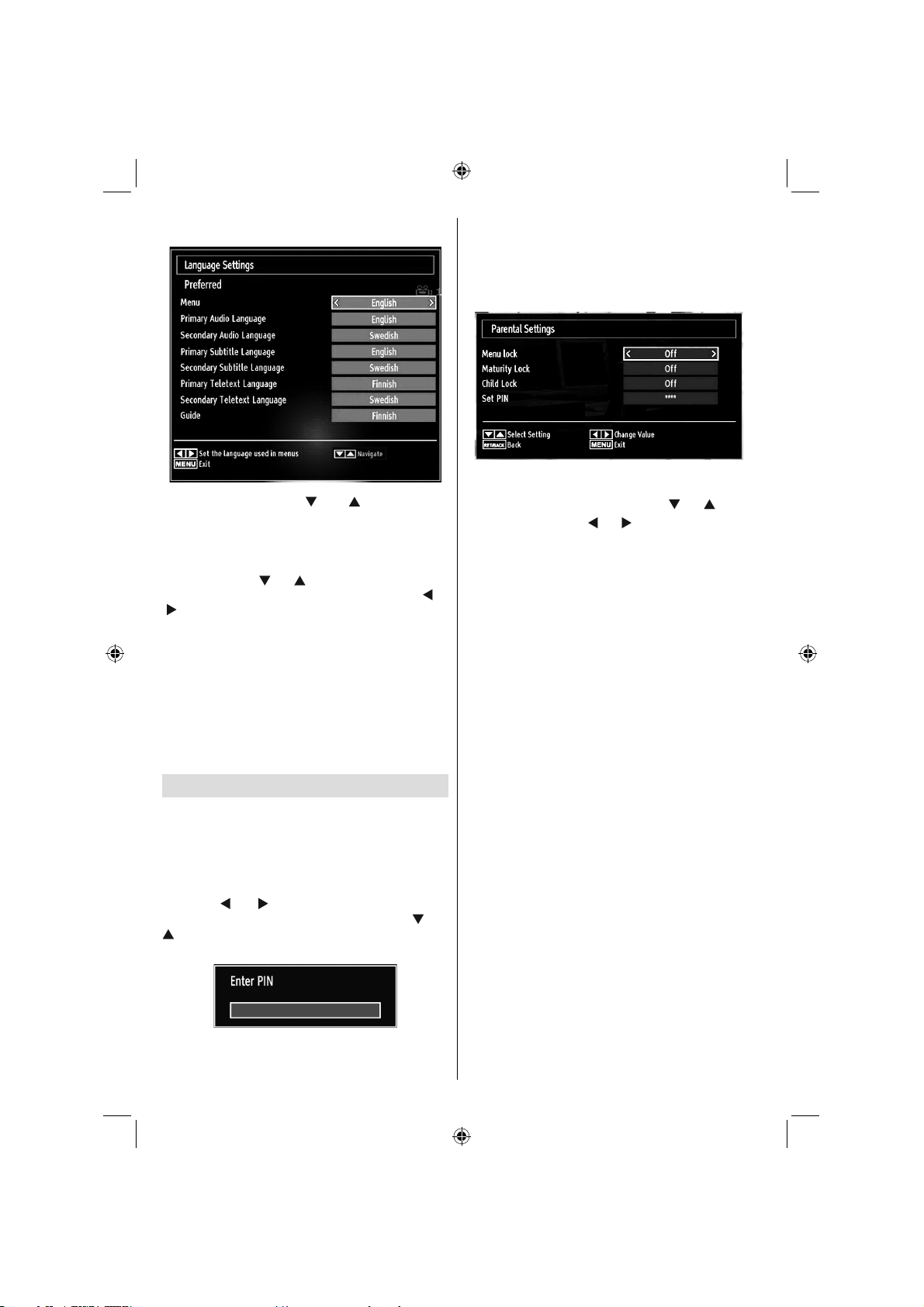
Podešenja jezika (Language Settings)
Pritiskanjem dugmadi “ ” ili “ ”, u Meniju za
konfi guraciju (Confi guration Menu) označite tačku
Podešavanje jezika (Language Settings). Pritsnite
OK i na ekranu će se prikazati podmeni Podešenje
jezika (Language Settings):
Pritisnite dugme “
meniju koju želite podešavati, a zatim pritisnite “ ” ili
“ ” da biste je podesili.
Napomene:
Jezik sistema (System Language) određuje jezik •
menija na ekranu.
Audio jezik (Audio Language) koristi se za biranje •
tonskog zapisa kanala.
Primarna podešenja su prioritetna kada je kod nekog •
emitovanja dostupno više mogućnosti. Sekundarna
podešenja su alternative ukoliko prve opcije nisu
dostupne.
” ili “ ”, da biste označili tačku u
Roditeljska kontrola
Da bi se zabranilo gledanje izvesnih programa, kanali
i meniji se mogu blokirati pomoću sistema roditeljske
kontrole.
Ova funkcija omogućuje ili onemogućuje system
zaštite menija i dozvoljava promenu PIN koda.
Pritisnite dugme „MENI“ i izaberite ikonu pomoću
dugmadi “
otvorili meni za postavke. Pomoću dugmadi “ ” ili “
” označite stavku Parental (Roditelj) i pritisnite OK
za nastavak.
” ili “ ”. Pritisnite dugme OK da biste
Napomena: Ako je opcija Zemlja postavljena
na Francusku, možete da koristite 4725 kao
podrazumevani kod.
Nakon kodiranja tačnog PIN broja, biće prikazan meni
za roditeljske postavke:
Rad sa menijem za roditeljske postavke
Izaberite stavku pomoću dugmeta “• ” ili “ ”.
Upotrebite dugmad “•
Pritisnite dugme OK da prikažete više opcija.•
Blokiranje menija: Postavka “Blokiranje menija“
omogućava ili onemogućava pristup meniju. Možete
da onemogućite pristup instalacionom meniju ili
meniju sistema.
Blokada prema uzrastu (opcija): Kada se podesi,
ova opcija uzima informacije o uzrastu iz emisija i ako
je dotični nivo uzrasta onemogućen, onemogućava
pristup programima.
Blokada prema uzrastu deteta (opcija): Kada je
„Blokada za decu“ aktivirana, TV aparat se može
kontrolisati samo putem daljinskog upravljača. U tom
slučaju, dugmad na komandnoj tabli, osim dugmeta
za režim pripravnosti, isključivanje/uključivanje, neće
raditi. Kada je aktivirana „Blokada za decu“, možete da
postavite TV u režim pripravnosti putem dugmeta za
režim pripravnosti, isključivanje / uključivanje. Da biste
ponovo uključili televizor, potreban vam je daljinski
upravljač. Zato, ako pritisnete neko od ovih dugmadi
kada se na ekranu ne vidi prikaz menija, na ekranu
će se prikazati „Uključena blokada za decu“.
Podešavanje PIN-a: Defi niše novi PIN broj: Za unos
novog pin broja koristite numeričke tastere. Novi pin
broj treba da ukucate još jednom radi verifi kacije.
VAŽNO: Fabrički podešeni pin broj je 0000, a ako
menjate pin broj obavezno ga zapisite i cuvajte na
sigurnom mestu.
Napomena: Ako je opcija Zemlja postavljena
na Francusku, možete da koristite 4725 kao
podrazumevani kod.
” ili “ ” da podesite stavku.
Za prikazivanje opcija menija roditeljske blokade,
neophodno je uneti PIN broj. Fabrički podrazumevani
PIN broj je 0000.
Srpski - 110 -
E03_MB60_[SS]_1910UK_IDTV_TC_PVR_NICKEL16_24942LED_YPBPR_ROCKER_10073166_50198481.indd 29E03_MB60_[SS]_1910UK_IDTV_TC_PVR_NICKEL16_24942LED_YPBPR_ROCKER_10073166_50198481.indd 29 01.08.2011 14:57:4601.08.2011 14:57:46
Page 31

Tajmeri
Za prikaz menija tajmera, pritisnite dugme „MENI“
(MENU) i izaberite ikonu pomoću dugmadi “ ” ili “
”. Pritisnite dugme OK da biste otvorili meni Liste
kanala. Pomoću dugmadi “ ” ili “ ” označite stavku
„Tajmeri“i pritisnite OK za nastavak.
Tajmer za isključivanje
Ova postavka se koristi za podešavanje isključivanja
televizora posle izvesnog vremena.
Označite stavku „tajmer za isključivanje“ pomoću •
dugmeta “
Za podešavanje koristite dugme “•
se može programirati između Isključeno (Off) i 2.00
sata (120 minuta) u koracima od 30 minuta.
Podešavanje programskih tajmera
Ovom opcijom možete da podesite programske
tajmere za određene programe.
Pritisnite dugme “
događaj. Dugmad funkcije programskog tajmera biće
prikazana na ekranu.
Dodavanje tajmera
Pritisnite ŽUTO dugme na daljinskom upravljaču •
da biste dodali tajmer. Na ekranu će se pojaviti
sledeći meni:
Tip mreže: Ova opcija se ne može podešavati.
Tip tajmera: Možete da izaberete tip tajmera
Snimanje ili Tajmer.
Kanal (Channel): Menja kanal pomoću “
Tip zapisa: Ova stavka se ne može podešavati.
Datum (Date): Unesite datum pomoću numeričkih
tastera.
Start: Unesite datum početka pomoću numeričkih
tastera.
Kraj (End): Unesite datum završetka pomoću
numeričkih tastera.
Trajanje: Prikazuje trajanje između vremena početka
i vremena završetka.
Ponavaljanje: Podešava tajmer tako da se ponavlja
jednom (Once), dnevno (Daily) ili nedeljno (Weekly).
Upotrebite dugmad “ ” ili “ ” za izbor opcije.
Izmeni / Briši: Podešava promenu/brisanje
dozvole.
Reprodukcija: Podešava dozvolu za reprodukciju i
roditeljske postavke.
Pritisnite ZELENO dugme da sačuvate tajmer. •
Pritisnite CRVENO dugme za otkazivanje.
Uređivanje tajmera
Izberite tajmer koji želite da podesite pomoću •
dugmadi “
” ili “ ”.
” ili “ ”. Tajmer
” da biste podesili tajmer za
” ili “ ”.
” ili “ ”.
Srpski - 111 -
Pritisnite ZELENO dugme. Prikazaće se ekran za •
uređivanje tajmera.
Kada završite, pritisnite dugme ZELENO dugme za •
memorisanje. Možete da pritisnete dugme „MENI“
(MENU) za otkazivanje.
Brisanje tajmera
Izberite tajmer koji želite da obrišete pomoću •
dugmadi “ ” ili “ ”.
Pritisnite CRVENO dugme.•
Izaberite DA (YES) pomoću dugmadi “•
obrišete tajmer. Izaberite NE (NO) da otkažete.
” ili “ ” da
Konfi guracija snimanja
Izaberite stavku Recording Confi guration (Konfi guracija
snimanja) u meniju postavki da biste konfi gurisali
postavke za snimanje. Sledeći meni se prikazuje za
konfi gurisanje snimanja.
Dostupne su sledeće opcije za podešavanje:
Start Early (Počni rano) (*)
Možete podesiti raniji početak snimanja tajmera
pomoću ove postavke.
(*) Dostupno samo za zemlje EU.
Završi kasno (*)
Korištenjem ove postavke, podesite vreme završetka
tajmera za snimanje da završi kasnije.
(*) Dostupno samo za zemlje EU.
Max Timeshift (Maksimalni vremenski pomak)
Ovo podešavanje vam omogućava da postavite
maksimalno dozvoljeno vreme za vremenski pomak.
Trajanje opcija su približne i mogu se u skladu sa tim
promeniti, u zavisnosti od primljenog emitovanja.
Formatiranje diska
VAŽNO: Imajte na umu da cìe SVI podaci uskladišteni
na USB disku biti izgubljeni, a disk format cìe biti
konvertovan u FAT32 ako aktivirate ovu funkciju.
• Ako želite da obrišete sve datoteke na povezanom
USB čvrstom disku ili memorijskoj kartici, možete da
koristite opciju „Format Disk“ (Formatiraj disk).
• Takođe, ako vaš USB disk bude neispravan,
možete pokušati da ga formatirate. U već ini slučajeva
E03_MB60_[SS]_1910UK_IDTV_TC_PVR_NICKEL16_24942LED_YPBPR_ROCKER_10073166_50198481.indd 30E03_MB60_[SS]_1910UK_IDTV_TC_PVR_NICKEL16_24942LED_YPBPR_ROCKER_10073166_50198481.indd 30 01.08.2011 14:57:4701.08.2011 14:57:47
Page 32

formatiranje USB diska ć e ga vratiti normalnom radu;
međutim, SVI podaci upisani na USB disku ć e se
izgubiti u tom slučaju .
• Pritisnite dugme OK dok je obeležena opcija „Format
Disk“. Pojaviće se meni na ekranu, u kojem će da se
zahteva da unesete pin broj. Ako niste promenili pin
broj, fabrički podrazumevani broj je 0000.
Napomena: Ako je opcija Zemlja postavljena
na Francusku, možete da koristite 4725 kao
podrazumevani kod.
Kada unesete pin, pojaviće se iskačući meni na
ekranu kako bi se potvrdilo da želite formatirati čvrsti
disk, izaberite “YES” (DA) i pritisnite OK da biste
formatirali disk. Za otkazivanje izaberite „NE“ (NO)
i pritisnite OK. Uverite se da ste napravili rezervnu
kopiju važnih zapisa pre nego što formatirate USB
disk jedinicu.
Informacije o čvrstom disku
Da biste pogledali detalje o USB disku, obeležite „Hard
Disk Info“ (Informacije o čvrstom disku) korišćenjem
tastera “
informacije o USB disku:
” ili “ ” i pritisnite OK. Prikazaće se
Konfi gurisanje postavki za
datum/vreme
Izaberite stavku Date/Time (Datum/Vreme) u meniju
postavki da biste konfi gurisali postavke za datum/
vreme. Pritisnite dugme OK.
liste menija će se menjati u skladu sa izabranom
vremenskom zonom.
Promene se automatski memorišu. Pritisnite „MENU“ •
(MENI) za izlaz.
Konfi gurisanje postavki izvora
Možete da omogućite ili onemoguće odabrane opcije
izvora. TV aparat neće preći na onemogućene opcije
izvora ako je pritisnuto dugme SOURCE (IZVOR).
Izaberite Sources (Izvori) u meniju postavki i ponovo •
pritisnite dugme OK.
Da biste odabrali izvor, pritisnite dugme “•
Koristite dugme “•
onemogućili izabrani izvor. Promene se automatski
memorišu.
” ili “ ” da biste omogućili ili
” ili “ ”.
Konfi gurisanje ostalih postavki
Da biste videli opšte konfi guracione parametre, izaberite
Other Settings (Druge postavke) u meniju postavki i
pritisnite dugme OK.
Pomoću dugmeta “• ” ili “ ” označite Datum/Vreme.
Biće dostupno podešavanje datuma i vremena, režim
vremenskog podešavanja i podešavanje vremenske
zone..
Označite stavku „Režim podešavanja vremena“ pomoću
dugmeta “
postavlja pomoću dugmeta “ ” ili “ ”. Mogu se podesiti
na AUTO ili RUČNO (MANUAL).
Kada odaberete AUTO, opcije za datum/vreme i
vremensku zonu neće biti dostupne za podešavanje.
Ako kao opciju Podešavanje vremenske zone odaberete
RUČNO, mogu se menjati i vremenske zone:
• Pritiskanjem na “
zona.
Pomoću dugmadi “
zonu od GMT-12 do GMT+12. Datum/vremena vrhu
E03_MB60_[SS]_1910UK_IDTV_TC_PVR_NICKEL16_24942LED_YPBPR_ROCKER_10073166_50198481.indd 31E03_MB60_[SS]_1910UK_IDTV_TC_PVR_NICKEL16_24942LED_YPBPR_ROCKER_10073166_50198481.indd 31 01.08.2011 14:57:4701.08.2011 14:57:47
” ili “ ”. Režim podešavanja vremena se
” ili “ ” odaberite Vremenska
” ili “ ” promenite vremensku
Srpski - 112 -
Page 33

Rad
Pritisnite dugmad “• ” ili “ ” da izaberete stavku.
Upotrebite dugmad “•
opcije.
Pritisnite dugme OK da biste otvorili podmeni.•
Vreme prikazivanja menija: Menja vreme prikazivanja
ekrana menija.
Skeniranje zaštićenih: Kada je ovo podešenje
uključeno, proces pretraživanja će locirati i zaštićene
kanale. Ako je ova opcija isključena, zaštićeni kanali
neće biti locirani u toku automatskog ili ručnog
pretraživanja.
Pozadinsko osvetljenje (opciono): Ova postavka
kontroliše nivo pozadinskog osvetljenja i može da
se podesi na automatski, maksimum, minimum i
srednji režim.
Režim uštede struje: Use “ ” ili “ ” button to select
Power Save Mode.Press “ ” ili “ ” button to set
Power Save Mode as On or Off.See the section,
“Environmental Information” in this manual for further
information on Power Save Mode.
Napomena: Funkcija pozadinskog osvetljenja neće
biti vidljiva ako se uključi režim uštede struje.
Plava pozadina: Aktivira ili deaktivira sistem plave
pozadine ako je signal slab ili ne postoji.
Ažuriranje softvera: Da biste osigurali da TV
uvek ima najnovije informacije, možete koristiti
ovu postavku. Radi pravilnog rada, pobrinite se da
televizor postavite u režim pripravnosti.
Možete omogućiti ili onemogućiti automatsko
ažuriranje tako što ćete aktivirati opciju Automatsko
skeniranje.
Možete ručno tražiti novi softver ako izaberete opciju
Skeniraj nove verzije.
Za osobe sa oštećenim sluhom: Ako emiter
omogućava neke specijalne signale u odnosu na
audio, ovo podešenje možete postaviti na „uključeno“
da biste primali te signale.
Audio opis: Audio opis se odnosi na dodatnu
narativnu traku za slepe i gledaocima sa oštećenim
vidom, za vizelne medije, uključujući televiziju i
fi lmove. Narator izgovara opis za vreme prezentacije,
opisujući šta se dešava na ekranu za vreme prirodnih
pauza u zvuku (a ponekad za vreme dijaloga, kada se
to smatra potrebnim). Ovu funkciju možete da koristite
samo ako emiter podržava dodatnu narativnu traku.
” ili “ ” za podešavanje
Automatsko isključivanje televizora: Možete da
podesite vreme za funkciju automatskog isključivanja.
Kada to vreme istekne i ako se televizorom ne rukuje
tokom određenog vremena, televizor će se isključiti.
Tip emitovanja:
Ako pomoću tastera “
emitovanja, televizor će prikazati odgovarajuću listu
kanala. Ako odgovarajući izvor ne sadrži nijedan od
sačuvanih kanala, na ekranu će se prikazati poruka
„Nije pronađen nijedan kanal za ovaj tip“.
Pretraživanje u režimu pripravnosti (opcija):
Pomoću dugmeta “
pretraživanja u pripravnosti, a potom pritisnite
dugme “ ” ili “ ” da je podesite kao “uključenu”
(On) ili „isključenu“ (Off). Ako je pretraživanje u
režimu pripravnosti isključeno, ova funkcija neće biti
dostupna. Da bi se koristilo pretraživanje u režimu
pripravnosti, uključite tu opciju.
Ako je pretraživanje u režimu pripravnosti uključeno
kada je TV u režimu pripravnosti, pretražiće se
dostupna emitovanja. Ako televizor pronađe nove ili
nedostajuće emisije, prikazuje se ekran menija sa
upitom da li promene treba primeniti ili ne.
” ili “ ” izaberete željeni tip
” ili “ ” upotrebite funkciju
Druge opcije
Prikazivanje TV-informacija: Kada unesete novi
program ili kada pritisnete dugme “INFO”, na ekranu
se prikazuju Programski broj, Ime programa, Indikator
zvuka i informacije o vremenu, teletekstu, tipu kanala
i rezoluciji.
Funkcija isključivanja zvuka: Pritisnite dugme
” da biste onemogućili zvuk. U gorenjem delu
“
ekrana prikazaće se indikator isključenog zvuka. Za
otkazivanje isključivanja zvuka imate dve mogućnosti,
prva je da pritisnete dugme “ ”, a druga da povećate
jačinu zvuka.
Biranje režima slike: Pritiskom na dugme PRESETS,
možete da promenite postavke Režima slike u skladu
sa vašim zahtevima za gledanje. Dostupne opcije su
Dinamički, Neutralni i Bioskop.
Postavljanje titla: Pritisnite dugme LANG kako biste
odabrali jezik za titl, pa onda pritisnite SUBTITLE kako
biste aktivirali titl.
Odabrani jezik titla možda neće biti memorisan kad
se budu menjali kanali.
Kako biste izbegli ovo, potrebno je da, u meniju
Language Settings, odaberete opciju: Preferred
Subtitle Language i u njoj da podesite željeni jezik.
Ovim se postiže da, na TV-u, i pored promene kanala,
možete zadržati željeni jezik titla.
Srpski - 113 -
E03_MB60_[SS]_1910UK_IDTV_TC_PVR_NICKEL16_24942LED_YPBPR_ROCKER_10073166_50198481.indd 32E03_MB60_[SS]_1910UK_IDTV_TC_PVR_NICKEL16_24942LED_YPBPR_ROCKER_10073166_50198481.indd 32 01.08.2011 14:57:4801.08.2011 14:57:48
Page 34

Teletekst
Sistem teleteksta prenosi na vaš TV aparat informacije
kao što su vesti, sport i vremenska prognoza. Primetite
da ako se signal pogorša, na primer zbog slabih/loših
vremenskih uslova, mogu se pojaviti neke tekstualne
greške ili režim teleteksta neće funkcionisati.
Dole su navedena dugmad za funcije teleteksta:
“TXT” Teletekst / Miks: Aktivira režim teleteksta
kada ga jednom pritisnete. Pritisnite ponovo da biste
ekran teleteksta postavili preko programa (miks).
Ako ponovo pritisnete ovvo dugme, napušta se režim
teleteksta.
“RETURN” indeks: Bira indeksnu stranicu
teleteksta.
“INFO” – Prikaži: Pokazuje skrivene informacije
(npr., rešenja igara).
“OK” Zadrži: Prema potrebi zadržava stranicu teksta.
Pritisnite ponovo, da biste nastavili.
“ ”/“ ” Podstranice: Bira eventualno dostupne
podstranice kada je teletekst aktiviran.
P+ / P- i brojevi (0-9): Pritisnite da biste odabrali
stranicu.
Napomena: Većina TV stanica koristi šifru 100 kao svoju
indeksnu stranicu.
Dugmad u boji (CRVENO/ZELENO/ŽUTO/
PLAVO)
Vaš TV podržava i sistem za BRZI TEKST i sistem za
TOP-TEKST. Kada su ovi sistemi dostupni, stranice
su podeljene u grupe ili teme. Kada je dostupan
sistem BRZI TEKST, odeljci u stranici teleteksta
postaće šifrovani bojom i mogu se birati pritiskanjem
obojenih tastera. Pritisnite neko obojeno dugme, koje
odgovara Vašim potrebama. Pojaviće se pisani tekst
u boji, pokazujući koji od obojenih tastera da koristite
kada postoji prenos TOP-teksta. Pritiskanjem komandi
“ ” ili “ ” zahtevaće se sledeća, odnosno prethodna
stranica.
Saveti
Nega ekrana: Čistite ekran vlažnom, mekom krpom.
Ne upotrebljavajte abrazivne rastvarače, jer mogu
oštetiti zaštitni sloj TV ekrana. Zbog vaše sigurnosti,
izvučite utikač iz napajanja kada čistite uređaj. Kada
pomerate TV, držite ga propisno u donjem delu.
Perzistencija slike: Napominjemo da se smetnje na
slici mogu javiti kada se prikazuje perzistentna slika.
Perzistencija slike LCD televizora može nestati posle
kraćeg vremena. Pokušajte na kratko isključiti TV.
Da biste izbegli ovu pojavu, ne ostavljajte ekran duže
vreme sa nepokretnom slikom.
Nema napajanja: Ako Vaš TV-sistem nema napajanje,
proverite napojni kabl i povezivanje na napojnu
utičnicu.
Srpski - 114 -
Loša slika: Jeste li odabrali pravilan TV sistem?
Jesu li Vaš TV uređaj ili kućna antena postavljeni
preblizu neuzemljene audio opreme ili neonskih
svetla, itd.? Brda i visoke zgrade mogu izazvati
duple ili prividne slike. Ponekad možete poboljšati
kvalitet slike menjanjem pravca antene. Jesu li slika
ili teletekst neprepoznatljivi? Proverite da li ste uneli
tačnu frekvenciju. Ponovo podesite kanale. Kvalitet
slike može oslabiti ako ste istovremeno priključili dva
spoljna uređaja na TV. U tom slučaju, otkačite jedan
od spoljnih uređaja.
Nema slike: Je li antena pravilno priključena? Jesu
li utikači čvrsto umetnuti u antensku utičnicu? Je li
antenski kabl oštećen? Jesu li umetnuti odgovarajući
utikači za antenu? Ako imate nekakvu sumnju,
savetujte se sa Vašim prodavcem. Nema slike znači
da Vaš TV ne prima nikakav prenos. Da li ste pritisnuli
odgovarajuće dugme na daljinskom upravljaču?
Pokušajte ponovo. Uverite se da ste izabrali pravilan
ulazni izvor.
Zvuk: Ne čuje se nikakav zvuk. Da niste možda
prekinuli zvuk pritiskanjem na dugme “
dolazi samo sa jednog zvučnika. Da li je balans
podešen u jednu krajnost? Pogledajte Meni zvuka.
Daljinski upravljač: TV ne reaguje na daljinski
upravljač. Možda su baterije prazne. U tom slučaju, i
dalje možete da koristite tastere na televizoru.
Ulazni izvori: Ako ne možete odabrati izvor ulaza,
moguće je da nema priključenog uređaja. Ako ste
pokušali da priključite neki uređaj, proverite AV
kablove i povezivanja.
Nedostupno snimanje: Za snimanje programa,
trebalo bi da prvo povežete USB disk na TV aparat
dok je TV aparat isključen. Tada bi trebalo da
uključite televizor da biste omogućili opciju snimanja.
U suprotnom, opcija snimanja neće biti dostupna.
Ako ne možete da izvršite snimanje, pokušajte da
isključite TV, a zatim ponovo ubacite USB uređaj dok
je TV isključen.
USB je previše spor: Ako se na početku snimanja na
ekranu pojavi poruka „USB previše spor“, pokušajte
da ponovo pokrenete snimanje. Ako i dalje dobijate
istu grešku, moguće je da USB disk ne ispunjava
uslove za brzinu. Pokušajte da povežete drugi USB
disk.
”? Zvuk
E03_MB60_[SS]_1910UK_IDTV_TC_PVR_NICKEL16_24942LED_YPBPR_ROCKER_10073166_50198481.indd 33E03_MB60_[SS]_1910UK_IDTV_TC_PVR_NICKEL16_24942LED_YPBPR_ROCKER_10073166_50198481.indd 33 01.08.2011 14:57:4901.08.2011 14:57:49
Page 35

Prilog A: PC-ulaz Tipični režimi
prikazivanja
Ekran ima maksimalnu rezoluciju 1920 x 1080.
Sledeća tabela je ilustracija nekih tipičnih video režima
prikazivanja. Moguće je da Vaš TV ne podržava
različite rezolucije. Dole su navedene podržane
rezolucije. Ako prebacite PC u neki režim koji nije
podržan, na ekranu će se pojaviti upozoravajući
OSD.
Indeks Rezolucija Frekvencija
1 640x400 70 Hz
2 640x480 60 Hz
3 640x480 75 Hz
4 800x600 60 Hz
5 800x600 75 Hz
6 1024x768 60 Hz
7 1024x768 70 Hz
8 1024x768 75 Hz
9 1152x864 75 Hz
10 1280x768 60 Hz
11 1280x1024 60 Hz
12 1360x768 60 Hz
13 1920x1080 60 Hz
Prilog B: Kompatibilnost AV i HDMI
signala (tipovi ulaznih signala)
Izvor Podržani signali Dostupno
PAL 50/60 O
EXT
(SCART)
Side AV
YPbPr
HDMI1
HDMI2
(X: Nedostupno, O: Dostupno)
U nekim slučajevima signal kod LCD TV aparata možda neće
biti pravilno prikazan. Problem može biti neusaglašenost sa
standardima opreme izvora (DVD, dekoder, itd.). Ako imate
takav problem, obratite se vašem prodavcu ili proizvođaču
opreme izvora.
NTSC 60 O
RGB 50 O
RGB 60 O
PAL 50/60 O
NTSC 60 O
480I 60Hz O
480P 60Hz O
576I 50Hz O
576P 50Hz O
720P 50Hz O
720P 60Hz O
1080I 50Hz O
1080I 60Hz O
1080P 50Hz O
1080P 60Hz O
480I 60Hz O
480P 60Hz O
576I 50Hz O
576P 50Hz O
720P 50Hz O
720P 60Hz O
1080I 50Hz O
1080I 60Hz O
1080P 50Hz O
1080P 60Hz O
1080P 24 HZ O
Srpski - 115 -
E03_MB60_[SS]_1910UK_IDTV_TC_PVR_NICKEL16_24942LED_YPBPR_ROCKER_10073166_50198481.indd 34E03_MB60_[SS]_1910UK_IDTV_TC_PVR_NICKEL16_24942LED_YPBPR_ROCKER_10073166_50198481.indd 34 01.08.2011 14:57:4901.08.2011 14:57:49
Page 36

Prilog C: Podržane DVI rezolucije
Kada uređaje povezujete na TV konektore pomoću DVI konvertorskih kablova (nisu isporučeni), možete da
proverite sledeće informacije o rezoluciji.
24Hz 25Hz 30Hz 50Hz 60Hz
480i
480p
576i
576p
720p
1080i
1080p
;
;
;;
;;
;;;; ;
;
;
Prilog D: Podržani formati datoteka za USB režim
Mediji
Sufi ks
datoteke
.mpg / .dat /
.vob / mkv /
rmvb / ts /
trp / tp/
Film
.avi
.avi,
.divx
m4a- - -
Muzika
.mp3 -
Fotografi ja .jpg
Format
Vidéo Audio
(Maksimalna rezolucija/Bit brzina, itd.)
Napomene
MPEG1 MPEG Layer 1/2/3 20Mbit/sec
MPEG2 MPEG2
XviD/ 3ivx PCM/MP3 XviD verzija do: 1.1.2
Mpeg2-TS
H264-TS
EAC3/ AC3 20Mbit/sec
RMVB IMA/LBR 10Mbit/sec
MPEG4 PCM/MP3
MS ISO
MPEG4
PCM/MP3 Podržava SP i ASP
MJPEG PCM 30fps@VGA
Divx 3.11, Divx 4, Divx 5, Divx 6, Xvid 1.00,
MPEG2
MPEG4
PCM/MP3/AC-3
Xvid 1.01, Xvid 1.02, Xvid 1.03, Xvid 1.10-
beta 1/2 H.264
(1920 x 1080 @ 30P - 20Mbit / sec)
Frekvencija semplovanja: 8K ~ 48KHz
Bit brzina: 24kbps~384Kbps
MPEG 1/2
Layer 1/ 2/
3 (MP3)
Frekvencija semplovanja: 8K ~ 48KHz,
Bit brzina: 128bps~320Kbps
Osnovni JPEG WxH = 15360x8640
Progresivni JPEG WxH = 1024x768
Napomena: Ne garantuje se da će svi DivX® formati biti podržani.
Srpski - 116 -
E03_MB60_[SS]_1910UK_IDTV_TC_PVR_NICKEL16_24942LED_YPBPR_ROCKER_10073166_50198481.indd 35E03_MB60_[SS]_1910UK_IDTV_TC_PVR_NICKEL16_24942LED_YPBPR_ROCKER_10073166_50198481.indd 35 01.08.2011 14:57:4901.08.2011 14:57:49
Page 37

Prilog E: Ažuriranje softvera
• Vaš televizor je u stanju da pronađe i ažurira nove nadogradnje softvera preko televizijskih kanala.
• Prilikom pretraživanja televizijskih kanala, televizor traži dostupne kanale koji su memorisani u vašim
postavkama. Zato se savetuje da pre pretraživanja novijih verzija uključi automatsko pretraživanje i ažuriraju
svi dostupni kanali.
1) Pretraživanje novijih verzija softvera preko korisničkog interfejsa
• Moguće je ručno proveriti da li postoje novije verzije softvera za vaš televizor.
• Jednostavno idite na glavni meni. Izaberite Postavke i odaberite meni Druge postavke. U meniju Druge
postavke idite na stavku Ažuriranje softvera i pritisnite dugme OK da biste otvorili meni Opcije ažuriranja.
• U meniju Opcije ažuriranja izaberite Skeniranje za ažuriranje i pritisnite dugme OK.
• Ako se pronađe novija verzija, on započinje njeno preuzimanje. Traka napredovanja pokazuje napredovanje
preuzimanja. Kada se preuzimanje završi uspešno, prikazuje se poruka kojom se traži ponovno pokretanje
radi aktiviranja novog softvera. Pritisnite OK da biste nastavili sa ponovnim pokretanjem.
2) Pretraživanje u 3:00 AM i režim ažuriranja
• Ako je omogućeno Automatsko skeniranje u meniju Opcije ažuriranja, televizor se uključuje u 03:00 i pretražuje
televizijske kanale kako bi pronašao nove verzije softvera. Ako se novi softver pronađe i uspešno preuzme,
pri sledećem uključivanju televizor se podiže sa novom verzijom softvera.
Napomena o operaciji ponovnog podizanja sistema: Ponovno podizanje sistema je poslednji korak operacije
ažuriranja softvera u slučaju da je novi softver uspešno preuzet. Tokom ponovnog podizanja sistema televizora
vrši se konačna inicijalizacija. U sekvenci ponovnog podizanja sistema isključeno je napajanje ekrana, a
svetleća dioda na prednjoj ploči ukazuje na aktivnost svojim treperenjem. Oko 5 minuta kasnije televizor se
ponovo pokreće sa aktiviranim novim softverom.
• Ako se vaš televizor ne pokrene ponovo za 10 minuta, isključite ga iz struje na 10 minuta, a zatim ga ponovo
uključite u struju. Televizor treba da se uključi bezbedno sa novim softverom. Ako vaš televizor i dalje ne radi,
ponovite postupak sa isključivanjem iz struje i ponovnim uključivanjem još nekoliko puta. Ako i dalje ne radi,
pozovite servis da reši problem.
Pažnja: Dok svetleća dioda trepće tokom ponovnog podizanja sistema ne isključujte televizor iz struje.
U tom slučaju se može desiti da televizor ne može ponovo da podigne sistem, a takav problem može
da reši samo servis.
Informacije za korisnike o odlaganju dotrajale opreme i baterija
u otpad
[Samo za Euvropsku uniju]
Ovi simboli ukazuju na to da oprema na kojima se nalaze ne sme da
se odlaže kao običan kućni otpad. Ako želite da odložite proizvod ili
bateriju, razmislite o sistemima ili objektima za prikupljanje takvog
Baterijski
proizvodi
E03_MB60_[SS]_1910UK_IDTV_TC_PVR_NICKEL16_24942LED_YPBPR_ROCKER_10073166_50198481.indd 36E03_MB60_[SS]_1910UK_IDTV_TC_PVR_NICKEL16_24942LED_YPBPR_ROCKER_10073166_50198481.indd 36 01.08.2011 14:57:4901.08.2011 14:57:49
otpada radi odgovarajućeg recikliranja.
Napomena: Znak “Pb” iznad simbola baterije ukazuje na to da baterija
sadrži olovo.
Srpski - 117 -
Page 38

Specifi kacije
TV EMITOVANJE
PAL/SECAM B/G D/K K’ I/I’ L/L’
PRIJEMNI KANALI
VHF (OPSEG I/III)
UHF (OPSEG U)
HIPER OPSEG
BROJ PRETHODNO PROGRAMIRANIH KANALA
1000
INDIKATOR KANALA
Prikaz na ekranu (OSD)
RF ANTENSKI ULAZ
75 oma (nebalansirano)
RADNI NAPON
220-240V AC, 50Hz
AUDIO
Nemački (German) + Nicam Stereo
AUDIO IZLAZNA MOĆ (W
2 x 2,5
POTROŠNJA STRUJE (W)
50 W (max)
< 0,5 W (u stanju pripravnosti)
PANEL
Displej 16:9, veličina ekrana 24” (60 cm)
DIMENZIJE (mm)
DxŠxV (sa postoljem): 149 x 580,4 x 404,8
Težina (kg): 5,75
ŠxDxV (bez postolja): 35,5 x 580,4 x 379,6
Težina (kg): 5,10
) (10% THD)
RMS.
Digitalni prijem (DVB-C)
Standardi prenosa:
DVB-C, MPEG2, DVB-C, MPEG4
i. DEMODULACIJA
-Brzina simbola: 4,0 Msimbola/s do 7,2 Msimbola/s
-Modulacija: 16-QAM , 32-QAM ,64-QAM, 128-QAM
i 256-QAM
ii. VIDEO
- Svi MPEG2 MP@ML formati sa konverzijom na veću
rezoluciju i fi ltriranjem na CCIR601 format.
-CVBS analogni izlaz.
iii. AUDIO
-Svi režimi MPEG1 Layer 1 i 2
-Podržane frekvencije semplovanja su 32, 44,1 i 48
kHz
MHEG-5 ENGINE kompatibilan sa ISO/IEC 13522-5 UK engine profi l 1
za UKŠasija uređaja u skladu sa ISO/IEC 135818-6 i UK DTT profi lom
Frekventni opseg: 474-850 MHz za UK modele
Digitalni
prijem
E03_MB60_[SS]_1910UK_IDTV_TC_PVR_NICKEL16_24942LED_YPBPR_ROCKER_10073166_50198481.indd 37E03_MB60_[SS]_1910UK_IDTV_TC_PVR_NICKEL16_24942LED_YPBPR_ROCKER_10073166_50198481.indd 37 01.08.2011 14:57:4901.08.2011 14:57:49
Standard prenosa: DVB-T. MPEG-2. MPEG-4
Demodulacija: COFDM sa 2K/8K FFT modom
170-862 MHz za EU modele
FEC: svi DVB modovi
Video: MP@ML, PAL, 4:3/16:9
Audio: MPEG Layer I&II 32/44.148kHz.
Srpski - 118 -
Page 39

Dimenzioni crteži
Srpski - 119 -
E03_MB60_[SS]_1910UK_IDTV_TC_PVR_NICKEL16_24942LED_YPBPR_ROCKER_10073166_50198481.indd 38E03_MB60_[SS]_1910UK_IDTV_TC_PVR_NICKEL16_24942LED_YPBPR_ROCKER_10073166_50198481.indd 38 01.08.2011 14:57:4901.08.2011 14:57:49
Page 40

Odlaganje na kraju radnog veka
A. Informacija o odstranjivanju za Korisnike (privatna domaćinstva)
1. U Evropskoj Uniji
PAŽNJA: Ukoliko želite otstraniti ovaj proizvod, molimo ne koristite uobičajeno smetlište!
Iskoriščene električne i elektronske uređaje moraju biti zasobno tretirane i u skladu legislacije koja zahteva pravilan
tretman, povratak i recikliražu polovnih električnih i elektronskih uređaja. U skladu implementacije država-članaka,
privatna domaćinstva u okviru države EU-a mogu vratiti svoje iskoriščene električne
određenim sakupnim postrojenjima besplatno*. U nekoim zemljama, vaš lokalni prodavac na malo može da takođe
primi natrag vaš stari uređaj ukoliko kupite novi slični. *) Molimo obratite se do vaših lokalni vlasti o više detalja.
Ukoliko vaši iskoriščeni električni ili elektronski uređaji imaju baterije ili akumulatore, molimo
PAŽNJA: Vaš je
produkt obeležen
ovim simbolom. To
znači da
iskorišćene
električne i
elektronske
proizvode ne treba
mešati sa opštom
kućnom otpadu.
Postoji zaseban
sistem sakupljanja
ovih proizvoda.
unapred u skladu sa lokalnim zahtevima.
Pravilnim odstranjivanjem ovog proizvoda pomoći ćete da otpad dobija nužni tretman, vraćanje i reciklažu i tako
sprečite potencijalne negativne efekte na okolinu i zdravjle ljudi koji u suprotnom mogu nastati zbog neprikladnog
rukovanja otpada.
2. U drugim zemljama van EU
Ukoliko želite odstraniti ovaj proizvod, molimo obratite se vašim lokalnim vlastima i pitajte za pravilan metod
odstranivanja.
Za Švicarsku: Iskoriščene električne ili elektronske uređaje mogu da se besplatno vrate prodavcu, čak i ako ne
kupite novi proizvod. Dodatne postrojenja za sakupjlanje su navedene na stranici www.swico.ch ili www.sens.ch.
B. Informacija o odstranivanju za Poslovne korisnike
1. U Evropskoj Uniji
Ukoliko se proizvod koristi u poslovne svrhe i želite ga odstraniti:
Molimo obratite se vašem SHARP prodavcu koji će vas obavestiti oko vraćanja proizvoda. Moguće je da vam
naplate troškove nastale zbog povratka i reciklažu proizvoda. Male proizvode (i male sume) mogu da budu uzete od
vaših lokalnih okupna postrojenja.
Za Španjolsku:
iskoriščenih proizvoda.
Molimo obratite se uspostavljenom okupnom sistemu ili vašim lokalnim vlastima oko vraćanje vaših
2. U drugim zemljama van EU
Ukoliko želite odstraniti ovaj proizvod, molimo obratite se vašim lokalnim vlastima i pitajte za pravilan metod
odstranivanja.
i elektronske uređaje u
da iste odstranite
Baterija dostavljena sa ovim proizvodom sadrži trage olova.
Za EU: Precrtana korpa na točkovima pokazuje da iskoriščene baterije ne trebaju se baciti u opšto smeće! Postoji
zaseban sakupni sistem za stare baterije, omogučujući pravilan tretman
obratite se vašim lokalnim vlastima oko detalje o šeme sabiranja i reciklažu.
Za Švicarsku: Iskoriščene baterije se trebaju vratiti na prodajnom mestu.
Za ostale ne-evropske zemlje: Molimo obratite se vašim lokalnim vlastima oko pravilnog metoda odstranivanja
iskoriščenih baterija.
i reciklažu u skladu sa legislacije. Molimo
Srpski - 120 -
E03_MB60_[SS]_1910UK_IDTV_TC_PVR_NICKEL16_24942LED_YPBPR_ROCKER_10073166_50198481.indd 39E03_MB60_[SS]_1910UK_IDTV_TC_PVR_NICKEL16_24942LED_YPBPR_ROCKER_10073166_50198481.indd 39 01.08.2011 14:57:5501.08.2011 14:57:55
Page 41

Način uklanjanja odvojivog stalka
Da bi montirali TV na zid, prvo treba ukloniti postolje. Odvrnite 4 šrafa koji drže postolje uz ploču, te uklonite
postolje od ploče.
Srpski - 121 -
E03_MB60_[SS]_1910UK_IDTV_TC_PVR_NICKEL16_24942LED_YPBPR_ROCKER_10073166_50198481.indd 40E03_MB60_[SS]_1910UK_IDTV_TC_PVR_NICKEL16_24942LED_YPBPR_ROCKER_10073166_50198481.indd 40 01.08.2011 14:57:5501.08.2011 14:57:55
Page 42

Dimenzije šrafova
L
D
Model D L Predmet broj VESA Postavljanje šrafa
LC-19LE510E
LC-19LE510K
Ø4 30 4
M4 18 4 Ka proizvodu
75 x 75 (W x H)
Ka zidu
LC-22LE510E
LC-22LE510K
LC-22DV510E
LC-22DV510K
LC-24LE510E
LC-24LE510K
LC-24DV510E
LC-24DV510K
LC-32LE510E
LC-32LE530E
LC-40LE510E
LC-40LE530E
LC-32SH130E
LC-32SH130K
LC-32SH340E
LC-40SH340E
LC-40SH340K
Ø4 30 4
Ka zidu
75 x 75 (W x H)
M4 18 4 Ka proizvodu
Ø4 30 4
Ka zidu
75 x 75 (W x H)
M4 18 4 Ka proizvodu
Ø4 30 8
M4 18 4 Ka proizvodu
Ø4 30 8
M8 30 4 Ka proizvodu
200 x 100 (W x H)
400 x 400 (W x H)
Ø4 30 8
Ka zidu
Ka zidu
Ka zidu
200 x 100 (W x H)
M6 30 4 Ka proizvodu
Ø4 30 8
M6 30 4 Ka proizvodu
400 x 400 (W x H)
Ka zidu
Srpski - 122 -
E03_MB60_[SS]_1910UK_IDTV_TC_PVR_NICKEL16_24942LED_YPBPR_ROCKER_10073166_50198481.indd 41E03_MB60_[SS]_1910UK_IDTV_TC_PVR_NICKEL16_24942LED_YPBPR_ROCKER_10073166_50198481.indd 41 01.08.2011 14:58:0601.08.2011 14:58:06
